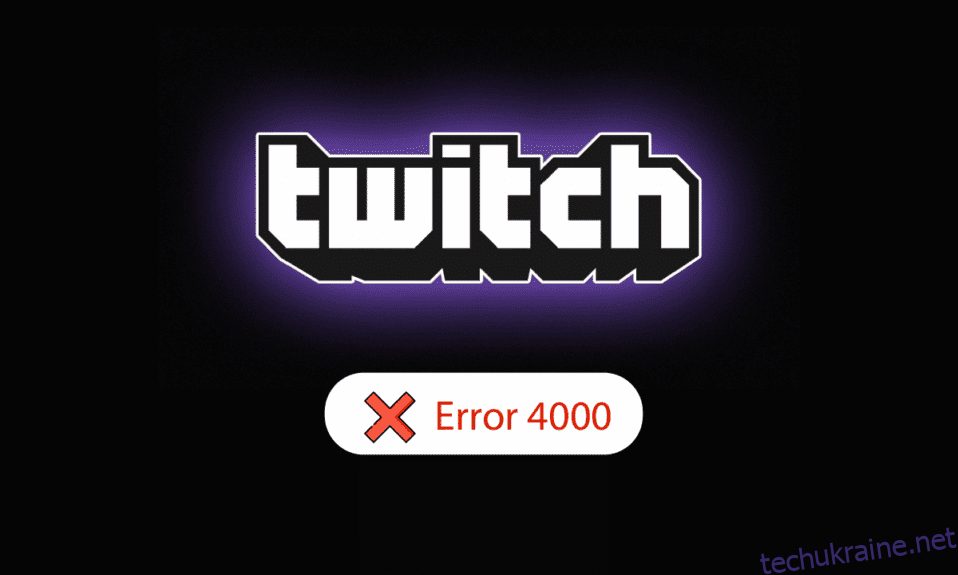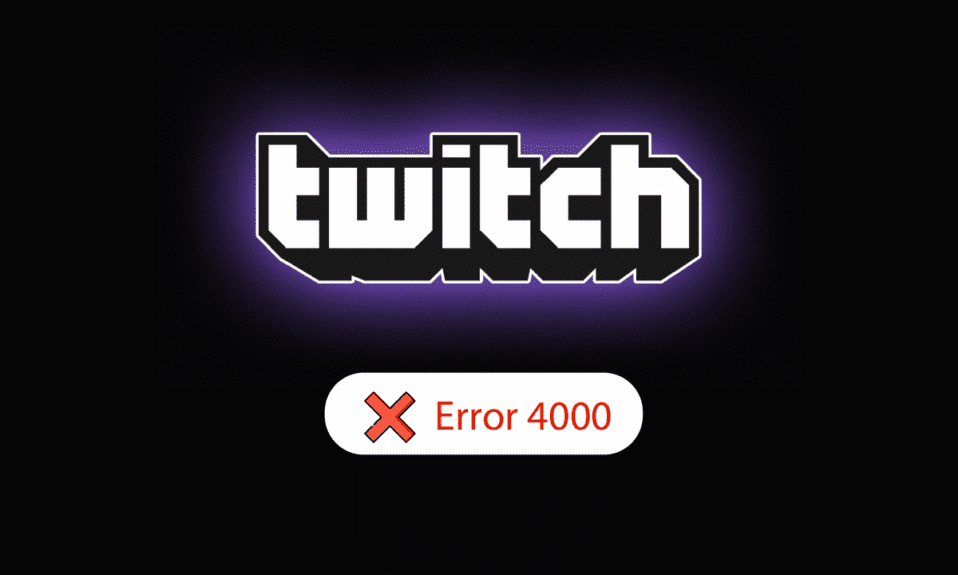
Якщо ви любите транслювати вміст величезній аудиторії, сервіс Twitch стане чудовим вибором для цього. Однак ця інтерактивна служба прямої трансляції створює кілька проблем на платформі Windows. Одна з помилок полягає в тому, що назва медіаресурсу Twitch не підтримується. Простими словами, це означає, що медіа-вміст, який ви транслюєте, не підтримується на вашому ПК з Windows. Інша поширена назва помилки — помилка Twitch 4000. Помилка формату ресурсу Twitch не підтримується — справжній кошмар, чи не так? Необхідно дослідити причини помилки та усунути її відповідним чином. Стаття допоможе вам усунути цю помилку.
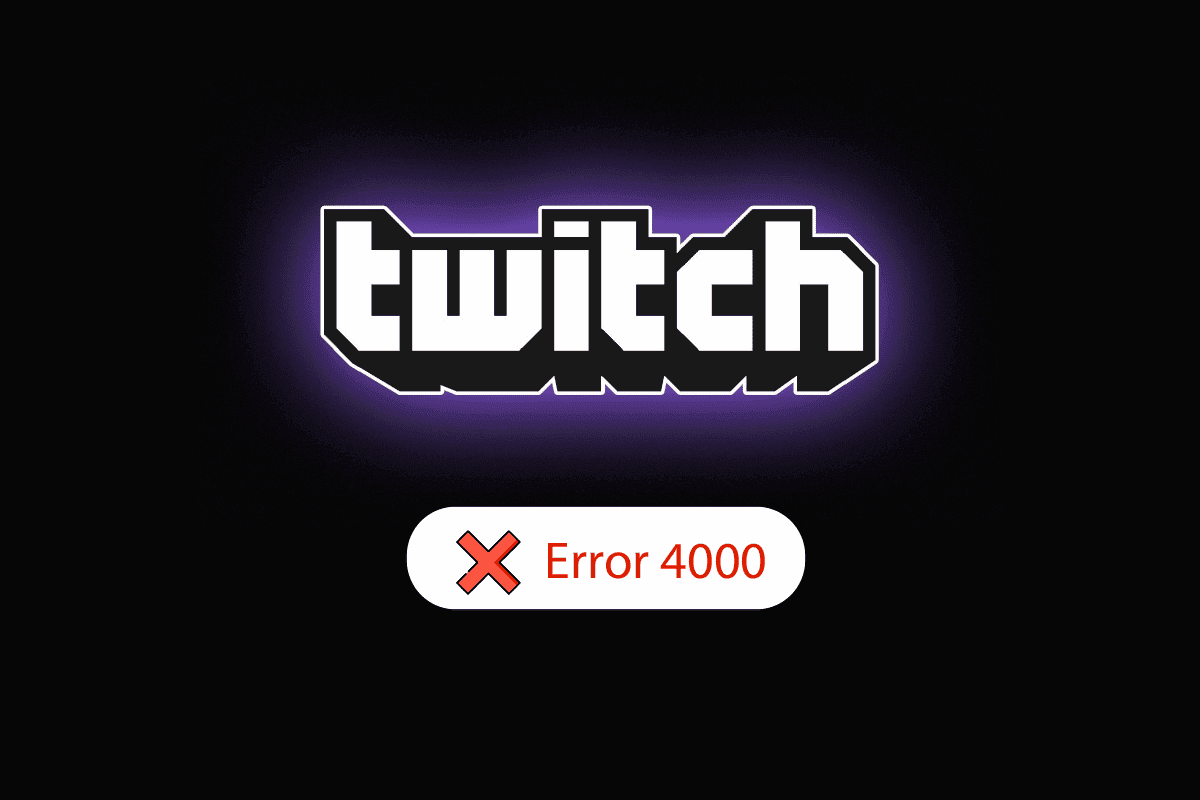
Як виправити формат ресурсу Twitch, який не підтримується в Windows 10
Причини виникнення помилки 4000 у службі Twitch перераховані нижче в цьому розділі.
-
Перешкоди від програм у фоновому режимі. Якщо у фоновому режимі працюють програми медіаплеєра або цифрової аудіоробочої станції, у вас може виникнути помилка.
-
Втручання програм сторонніх розробників. Причиною помилки можуть бути програми сторонніх розробників на вашому ПК.
-
Перешкоди від аудіоапаратури – аудіоапаратура, підключена до вашого ПК, може викликати помилку.
-
Файли cookie та кеш-файли у веб-браузері – численні кеш-файли у вашому веб-браузері можуть спричинити помилку.
-
Проблема з функцією автоматичного відтворення. Функція автоматичного відтворення у вашому веб-браузері може викликати помилку на веб-сайті Twitch.
-
Проблеми з системними драйверами. Аудіодрайвери та драйвери графіки можуть бути застарілими або пошкодженими.
Спосіб 1: Основні методи усунення несправностей
Щоб виправити помилку Twitch 4000 на веб-сайті Twitch, спробуйте скористатися основними методами усунення несправностей, наведеними тут.
1A: Оновити потік
Перший спосіб виправити помилку – оновити потік у веб-браузері. Це вирішить усі тимчасові збої в потоці. Натисніть опцію «Перемотати назад», щоб перемотати назад на кілька секунд, а потім натисніть опцію «Відтворити».
1B: Оновіть веб-сайт
Наступний спосіб виправити помилку — оновити веб-сайт Twitch. Натисніть опцію «Оновити» у верхньому лівому куті веб-сайту Twitch.
Примітка. Крім того, ви можете одночасно натиснути клавіші Ctrl + R, щоб перезавантажити потік.
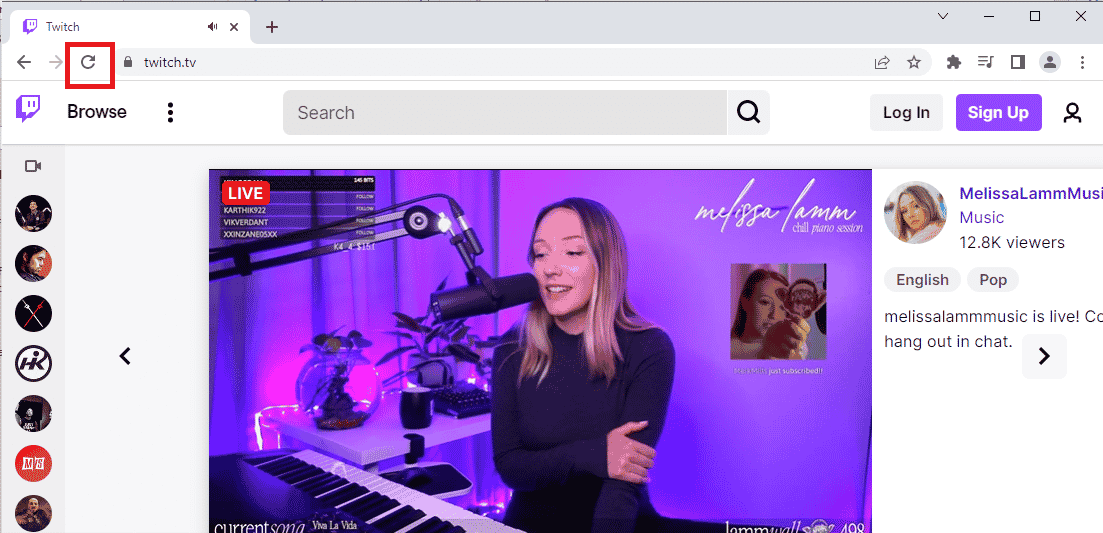
Іншим варіантом є трансляція веб-сайту Twitch на іншій вкладці веб-браузера.
1. Натисніть одночасно клавіші Ctrl + T, щоб відкрити іншу вкладку та відкрити веб-сайт Twitch.
2. Натисніть опцію «Закрити» на попередній вкладці веб-сайту Twitch.
1С: Перезавантажте ПК
Ще один основний метод усунення несправностей, щоб виправити помилку формат ресурсу Twitch не підтримується, — це перезавантажити комп’ютер.
1. Натисніть клавішу Windows і натисніть значок живлення внизу.
2. У спливаючому списку клацніть опцію Перезапустити.
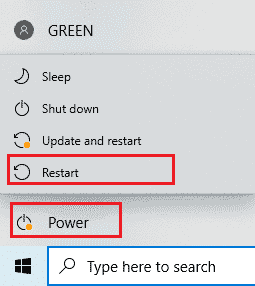
1D: запустіть перевірку швидкості мережі
Найпростіший підхід — перевірити, чи стабільне підключення до Інтернету для підтримки служби Twitch.
1. Натисніть клавішу Windows, введіть Google Chrome і натисніть Відкрити.

2. Відвідайте сторінку Speedtest і натисніть кнопку GO на головній сторінці.
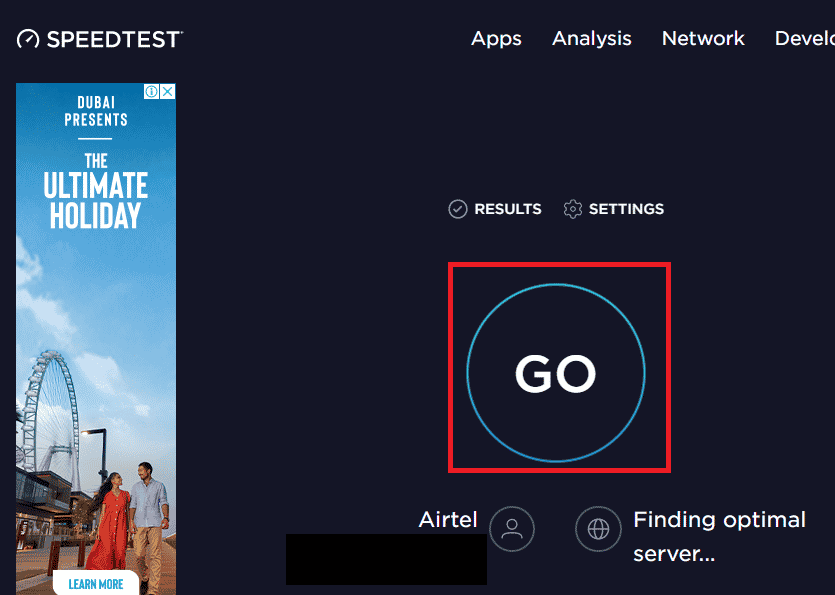
3. Якщо швидкість підключення до Інтернету низька, ви можете будь-що
- Підключіться до іншого мережевого підключення або
- Змініть план передплати наявного підключення до мережі.
1E. Перевірте сервери Twitch
Можливо, сервери Twitch не працюють і не підтримують потокове передавання медіа. У цьому випадку ви можете перевірити статус серверів Twitch.
1. Відкрийте програму Google Chrome за допомогою панелі пошуку внизу. Натисніть Відкрити.

2. Відкрийте офіційний веб-сайт серверів Twitch і перевірте результати.
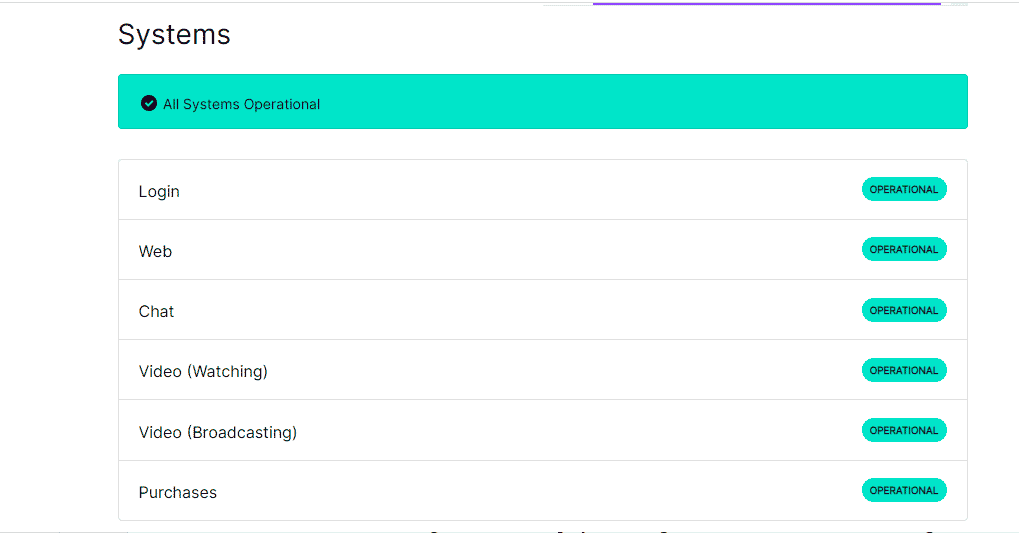
3. Якщо всі системи працюють, проблем із сервером Twitch немає.
1F. Повторне підключення аудіоапаратури
Щоб виправити помилку «Формат ресурсу Twitch не підтримується», ви можете спробувати повторно підключити аудіоапарат до свого ПК. Ви можете або;
-
Від’єднайте аудіообладнання, а потім знову підключіть його до порту.
-
Змініть порт, до якого підключено аудіообладнання (застосовно лише для кількох портів).
- Використовуйте вбудований динамік на вашому ПК.
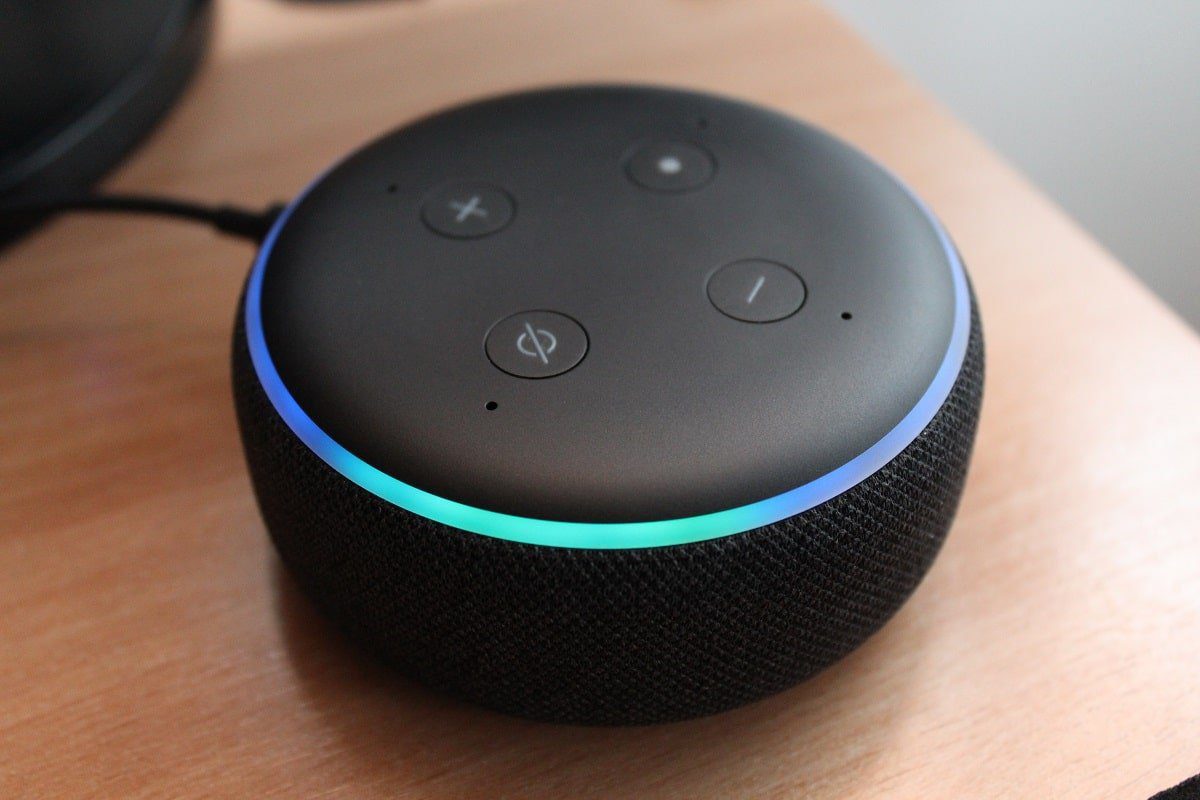
1G. Переключіться на інший веб-браузер
Іноді помилка медіа-ресурсу Twitch не підтримується може виникати у веб-браузері за замовчуванням. Ви можете використовувати будь-який інший веб-браузер, як-от Mozilla Firefox, для трансляції веб-сайту Twitch.
1. Відкрийте програму Mozilla Firefox за допомогою панелі пошуку внизу. Натисніть Відкрити.
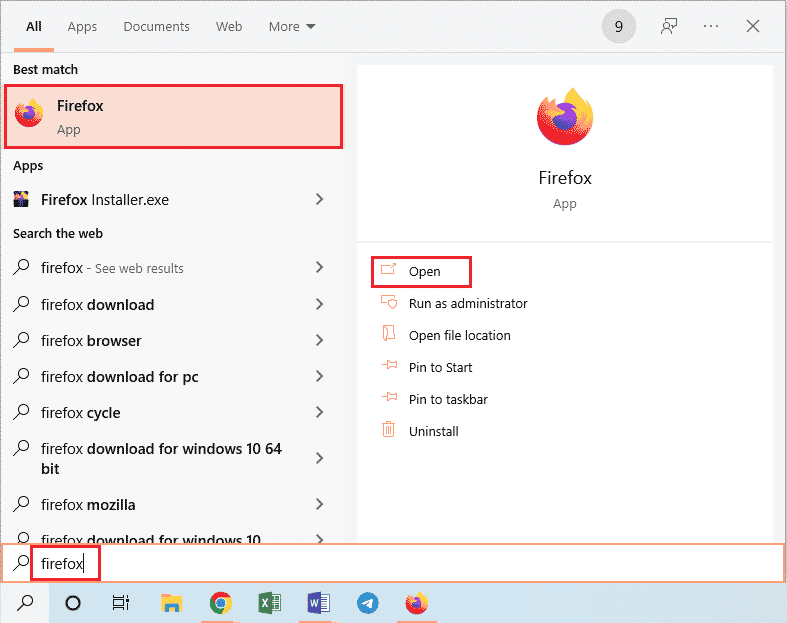
2. Відкрийте офіційний сайт Twitch TV і увійдіть у свій обліковий запис.
1H. Використовуйте службу VPN
Помилка може виникати через географічні обмеження для перегляду веб-сайту Twitch. Ви можете скористатися службою VPN, наприклад NordVPN, щоб вирішити проблему. Прочитайте статтю, щоб дізнатися, як використовувати службу NordVPN на вашому ПК.
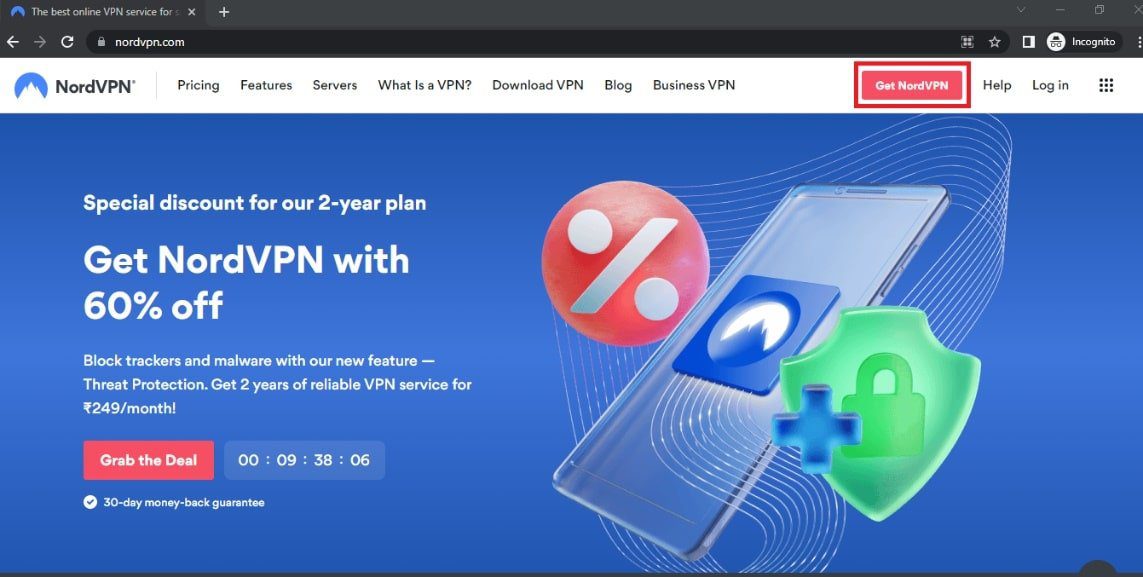
1І. Оновити звукові драйвери
Застарілий аудіодрайвер може викликати помилку на веб-сайті Twitch; ви можете оновити аудіодрайвер, щоб виправити помилку. Скористайтеся наведеним тут посиланням, щоб дізнатися, як оновити аудіодрайвери на вашому ПК.
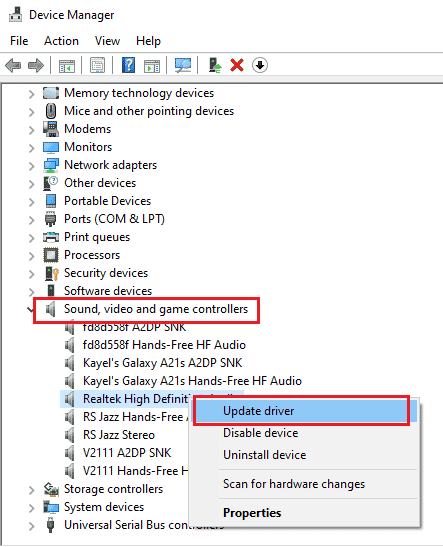
1J. Оновіть графічний драйвер
Оскільки веб-сайт Twitch транслює візуальний вміст, необхідно мати оновлений драйвер Graphics. Ви можете оновити графічний драйвер на своєму ПК, щоб виправити помилку формат ресурсу Twitch не підтримується. Скористайтеся наведеним тут посиланням, щоб дізнатися, як оновити графічний драйвер на вашому ПК.
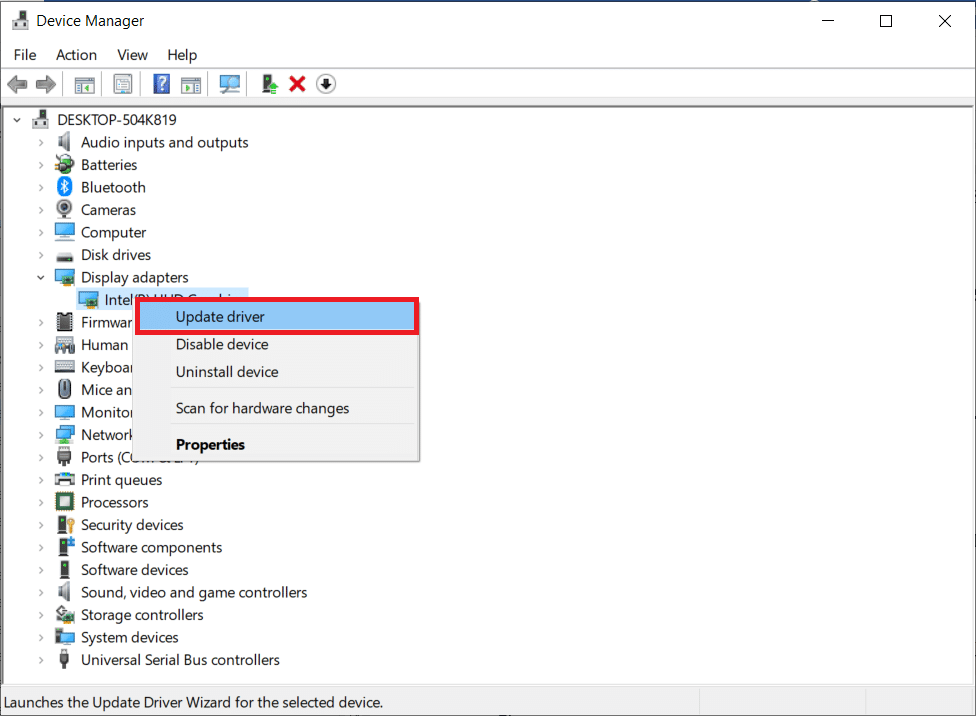
1K. Відновлення системних файлів
Якщо файли на вашому ПК пошкоджені або відсутні, ви можете зіткнутися з цією помилкою на веб-сайті Twitch. Ви можете використовувати сканування DISM або SFC, щоб відновити системні файли на вашому комп’ютері, а наведене тут посилання пояснює метод.
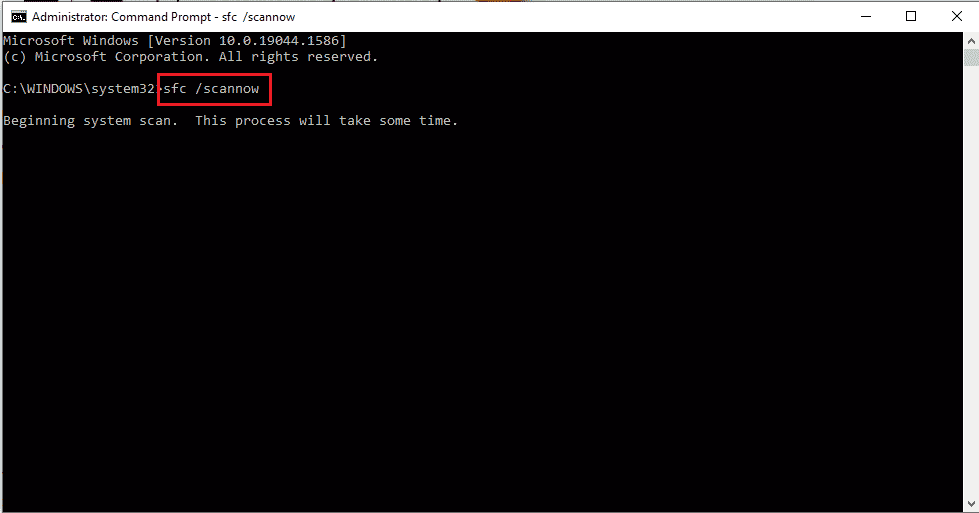
1л. Очистити кеш DNS
Якщо кеш DNS для мережевого підключення не очищено, ви можете зіткнутися з помилкою на веб-сайті Twitch. Щоб вирішити проблему, виконайте кроки, наведені за посиланням, щоб очистити кеш DNS.
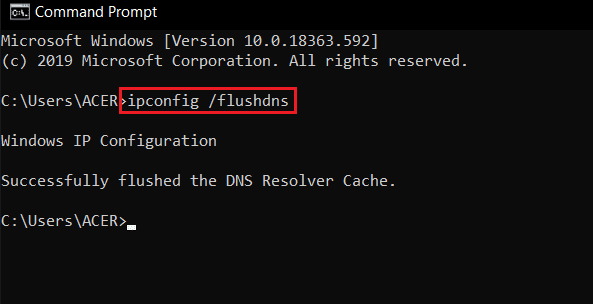
Спосіб 2: Основні методи усунення несправностей у Google Chrome
Якщо ви використовуєте програму Google Chrome як веб-переглядач за умовчанням, ви можете скористатися основними методами усунення несправностей у програмі, щоб виправити помилку Twitch 4000.
2А. Використовуйте режим анонімного перегляду
Якщо ви переглядаєте веб-сайт Twitch у звичайному режимі веб-браузера Google Chrome, ви можете спробувати скористатися режимом анонімного перегляду, щоб виправити помилку.
1. Скористайтеся наведеним тут посиланням, щоб дізнатися, як відкрити режим анонімного перегляду в програмі Google Chrome.
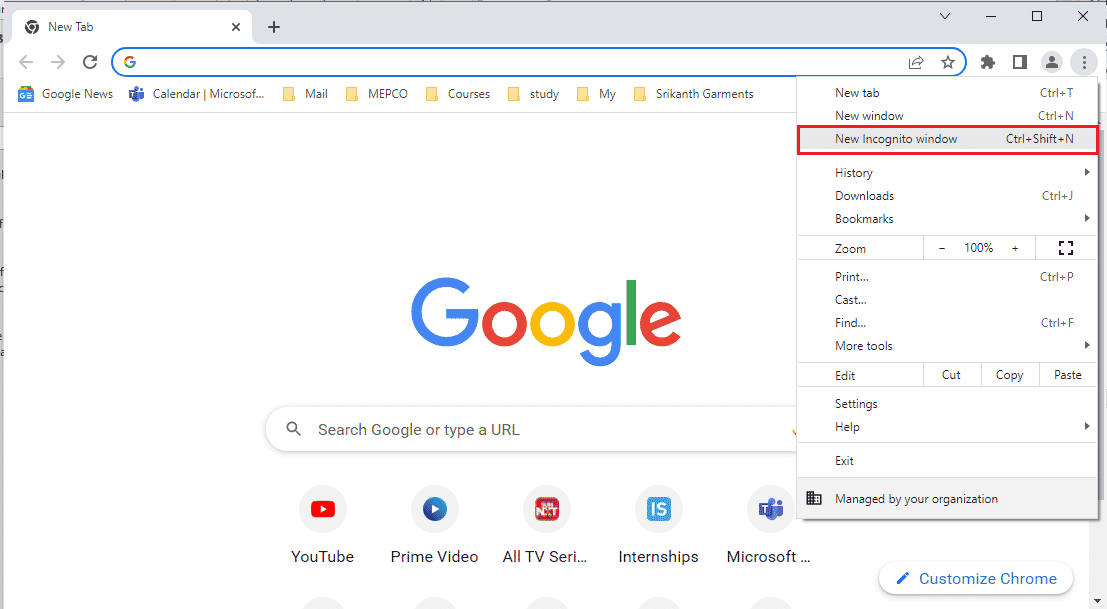
2. Відкрийте веб-сайт Twitch у режимі анонімного перегляду.
2B. Видалення даних про переглянуті
Якщо в додатку Google Chrome багато файлів кешу, ви можете побачити повідомлення про те, що формат ресурсу Twitch не підтримується. Щоб очистити кеш-файли в програмі Google Chrome, виконайте дії, наведені за наведеним тут посиланням.
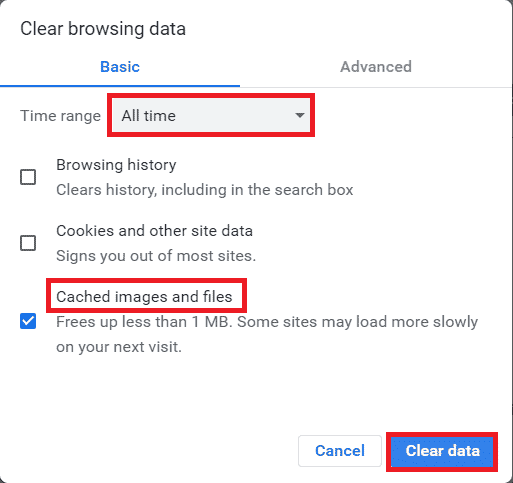
2C. Вимкніть розширення браузера
Якщо на вашому комп’ютері багато веб-розширень, на веб-сайті Twitch може виникнути помилка медіа-ресурсу Twitch не підтримується. Ви можете вимкнути всі непотрібні розширення в програмі Google Chrome. Якщо є блокувальники реклами, як-от ublock origin або Ad-Block, вам також потрібно вимкнути ці розширення.
1. Відкрийте програму Google Chrome за допомогою панелі пошуку внизу. Натисніть Відкрити.
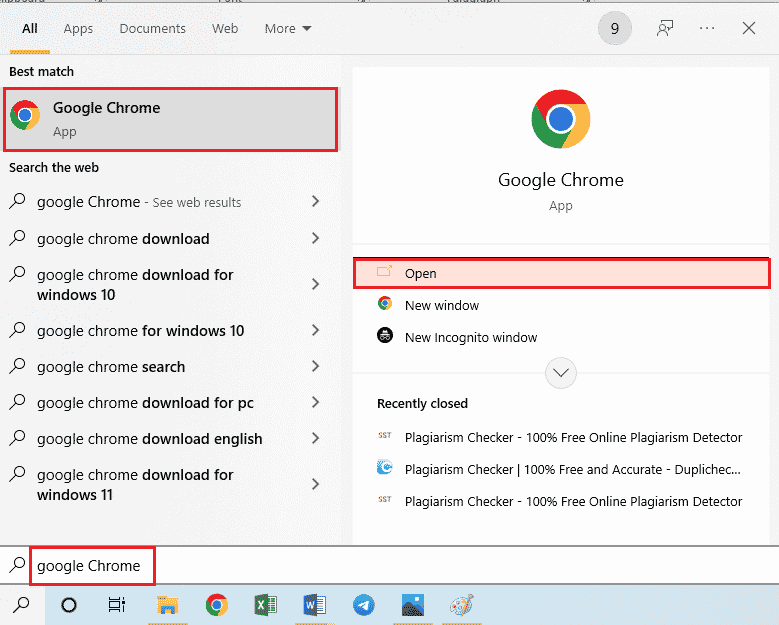
2. Клацніть три вертикальні крапки у верхньому правому куті сторінки, натисніть опцію «Інші інструменти», а потім виберіть опцію «Розширення» в меню поруч.
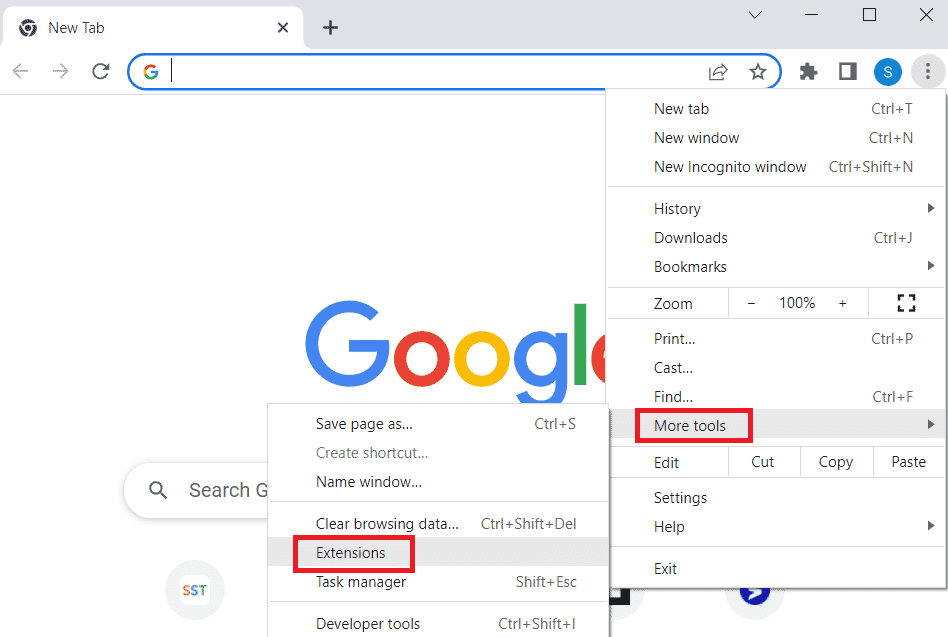
3. Вимкніть усі непотрібні розширення та розширення для блокування реклами, щоб вимкнути їх.
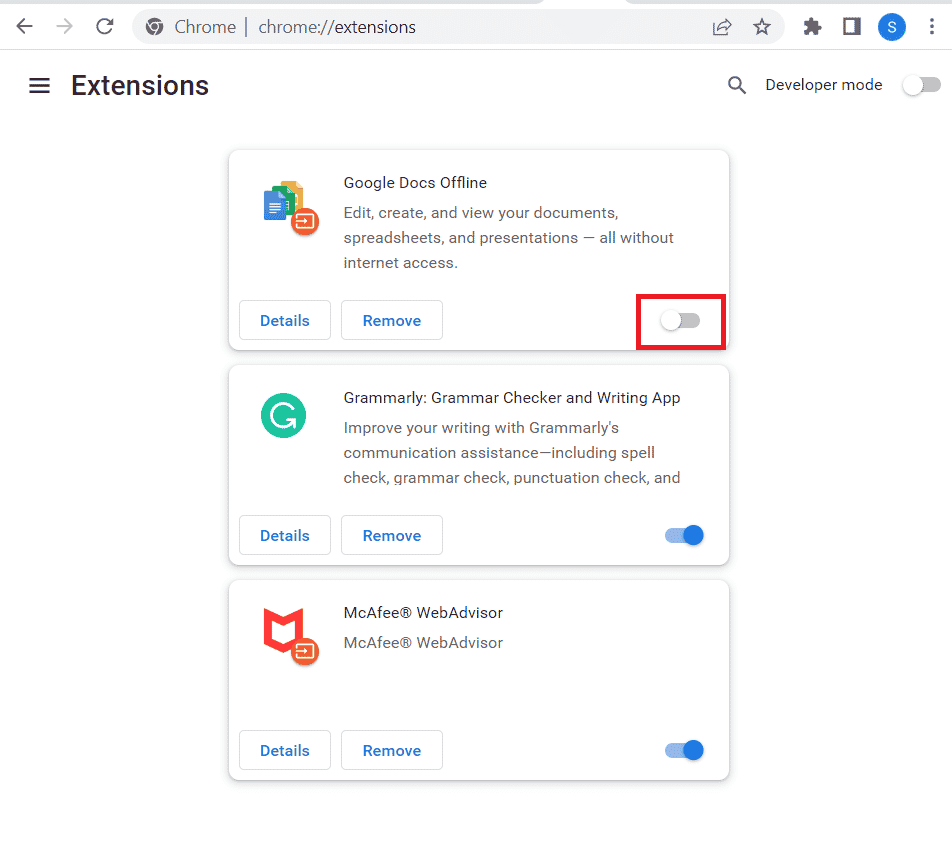
2D. Увімкнути апаратне прискорення (якщо можливо)
Ще один спосіб виправити помилку Twitch error 4000 — увімкнути опцію апаратного прискорення в програмі Google Chrome.
1. Відкрийте програму Google Chrome за допомогою панелі пошуку внизу. Натисніть Відкрити.
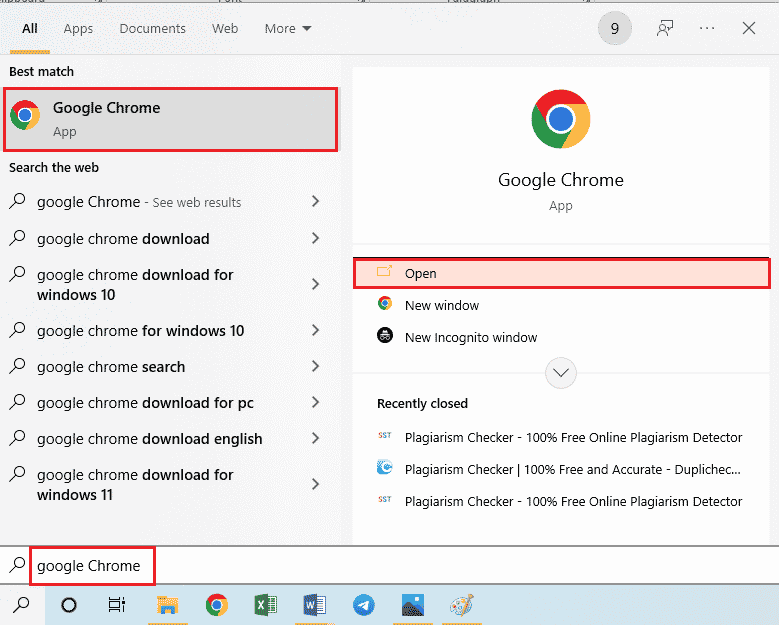
2. Клацніть три вертикальні крапки у верхньому правому куті сторінки та натисніть опцію «Налаштування».
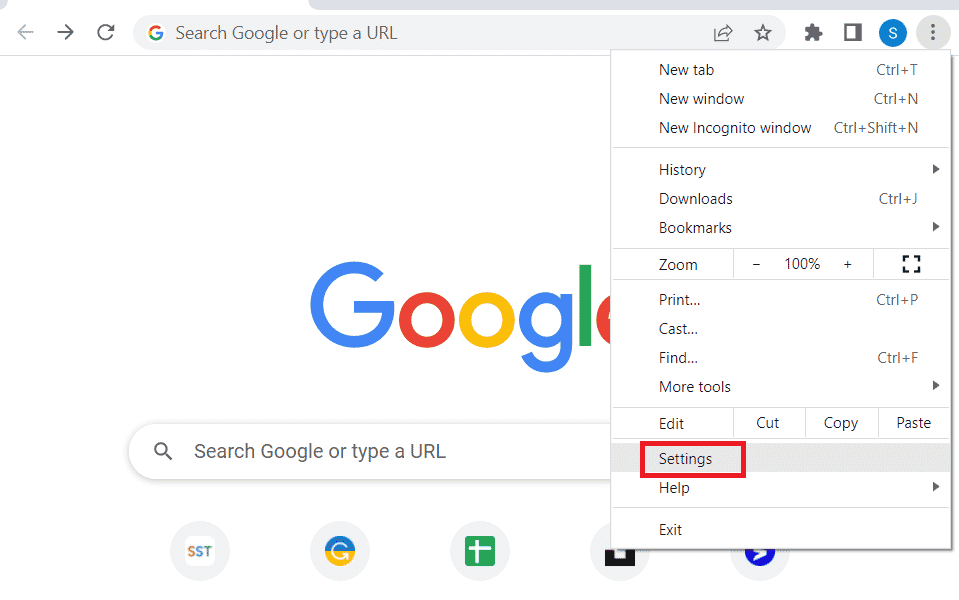
3. Розгорніть вкладку Додатково та клацніть вкладку Система на лівій панелі вікна.
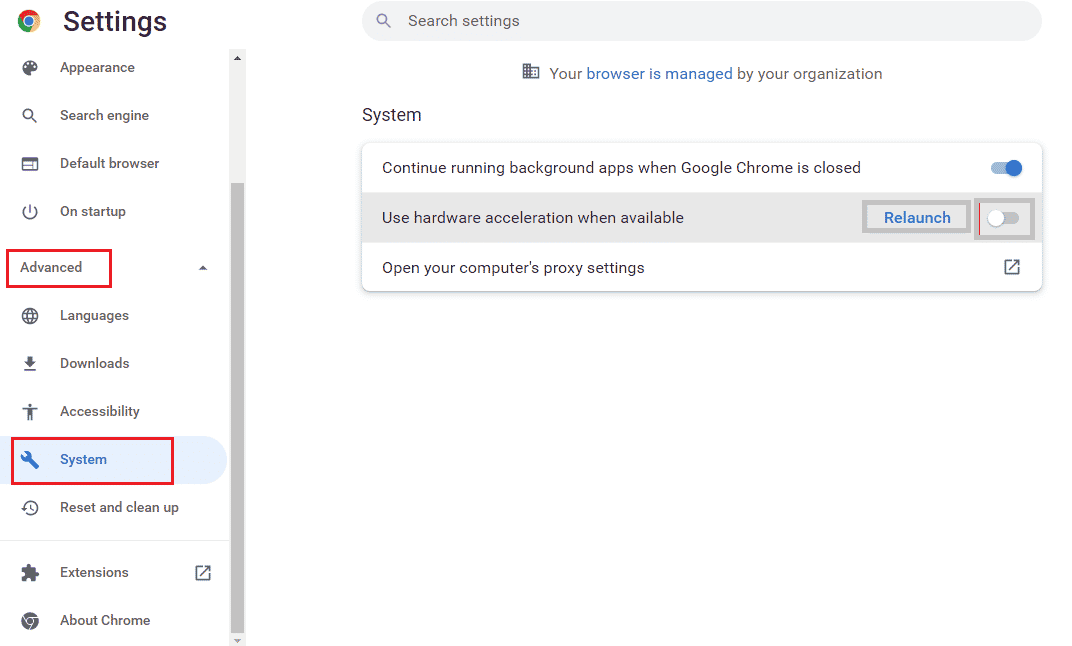
4. Увімкніть опцію Використовувати апаратне прискорення, коли доступно, і натисніть кнопку Перезапустити.
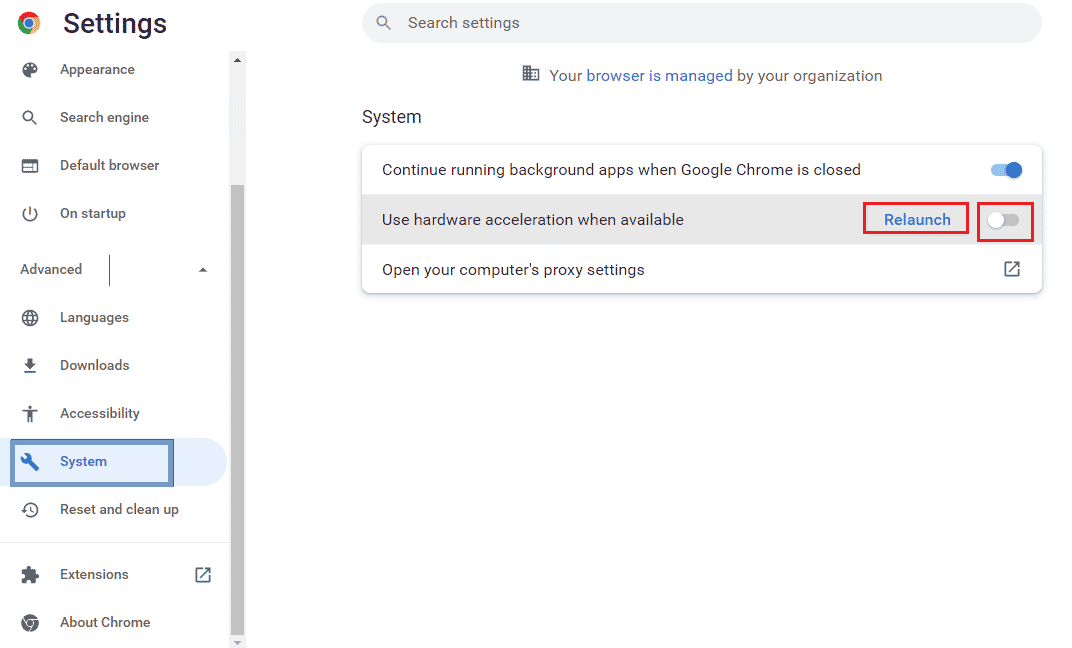
Спосіб 2E: Оновіть веб-браузер
Ви можете спробувати оновити програму Google Chrome, щоб виправити помилку, що формат ресурсу Twitch не підтримується на вашому ПК.
1. Відкрийте програму Google Chrome за допомогою панелі пошуку внизу. Натисніть Відкрити.
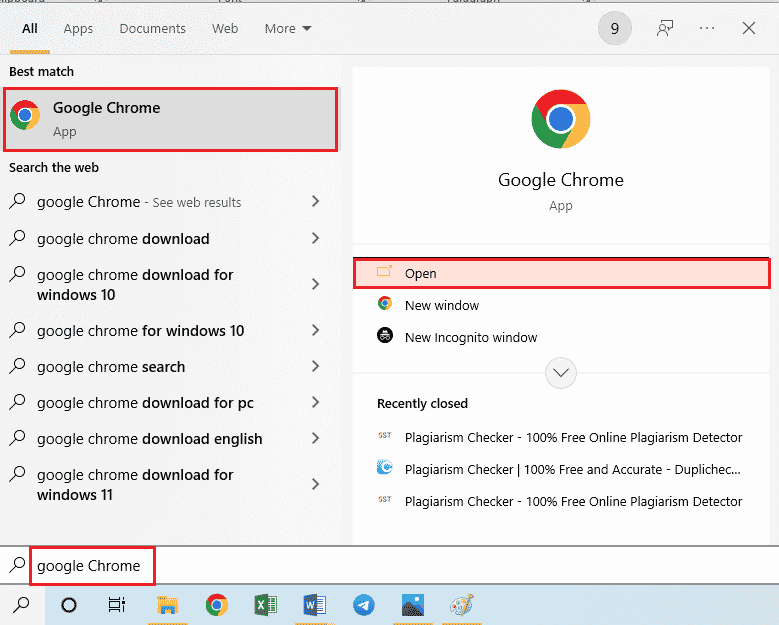
2. Клацніть три вертикальні крапки у верхньому правому куті сторінки та натисніть опцію «Налаштування».
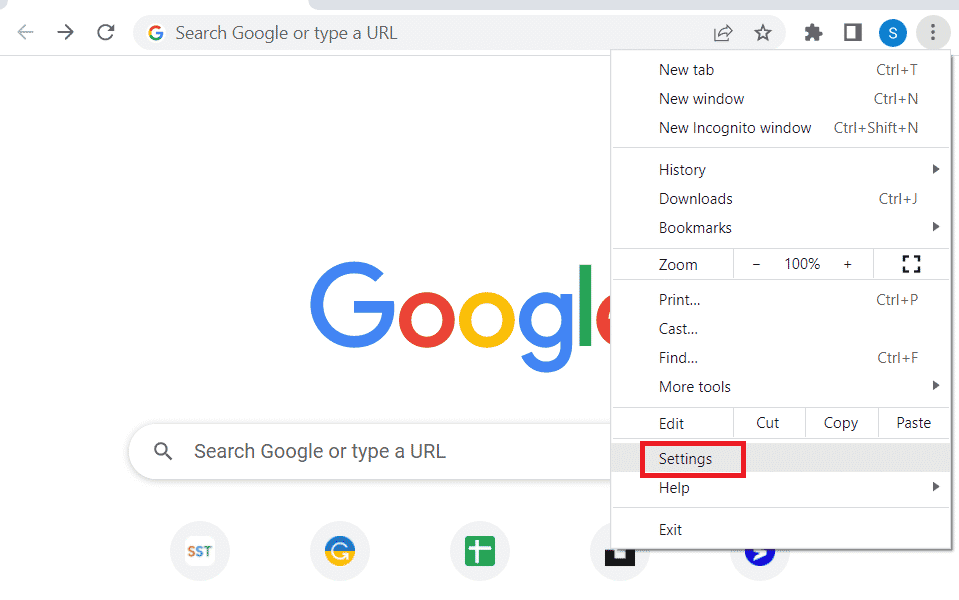
3. Натисніть вкладку Про Chrome у розділі Додатково на лівій панелі вікна.

4. Якщо є оновлення, воно автоматично завантажиться.
5. Після встановлення оновлення натисніть кнопку «Перезапустити».
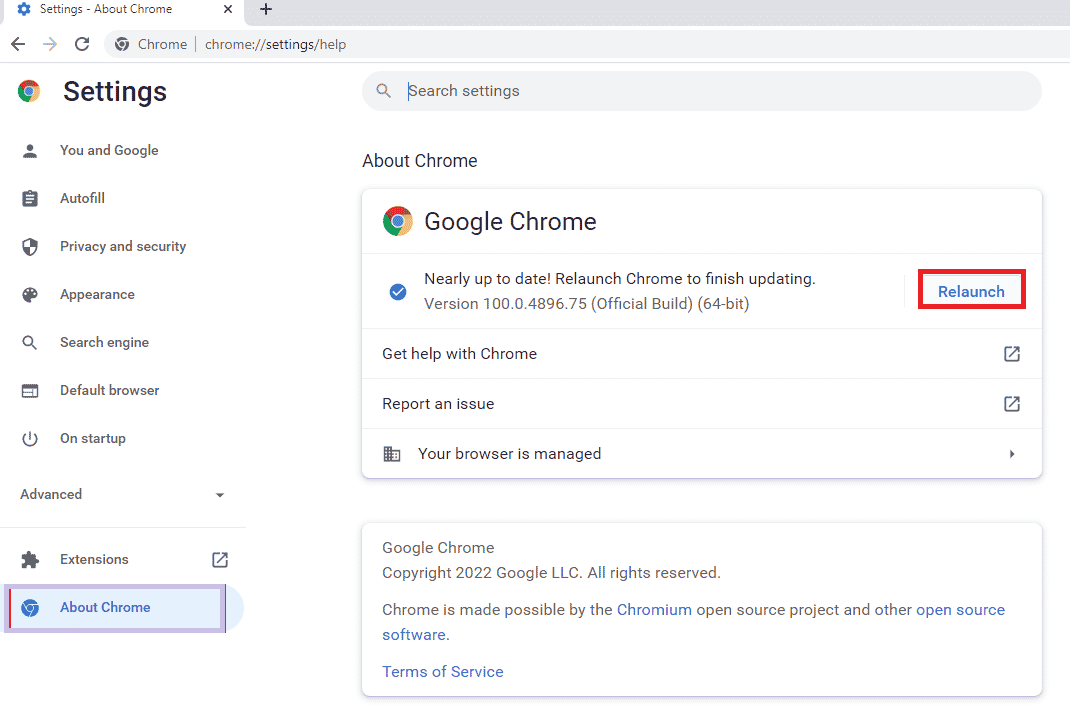
2F: Зміна налаштувань автовідтворення (для старих версій)
Налаштування автовідтворення використовується для автоматичного відтворення медіаконтенту на веб-сайтах. Ви можете встановити налаштування автоматичного відтворення за замовчуванням, а щоб транслювати будь-який медіа-контент, вам потрібно натиснути опцію відтворення вручну. Цей спосіб застосовний лише до старих версій програми Google Chrome.
1. Відкрийте програму Google Chrome за допомогою панелі пошуку внизу. Натисніть Відкрити.

2. Введіть chrome://flags і натисніть клавішу Enter, щоб відкрити сторінку експериментів.
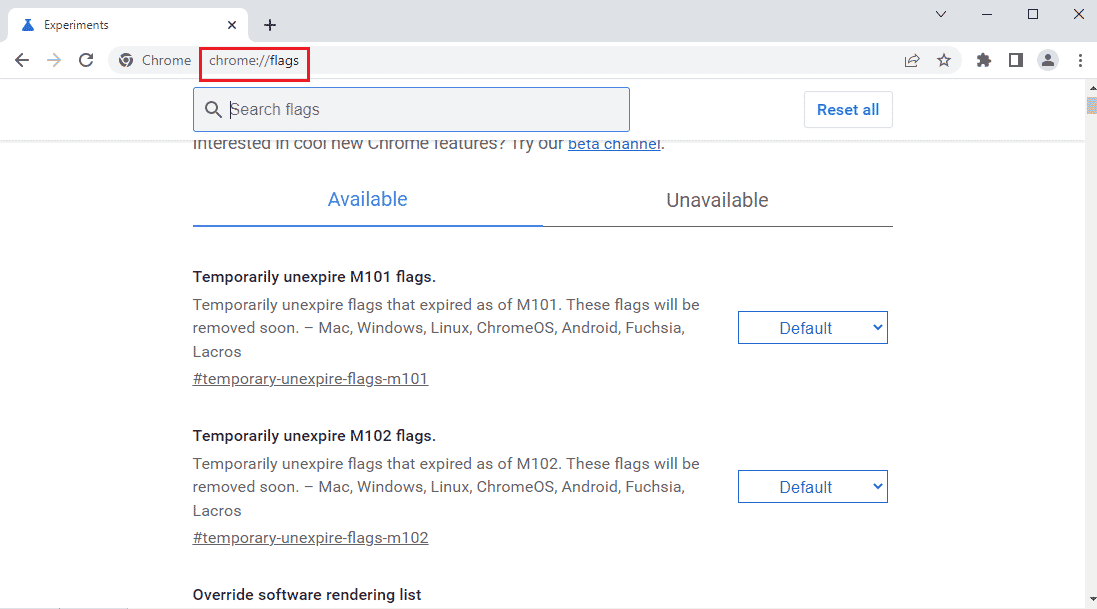
3. Клацніть спадне меню в політиці автовідтворення та виберіть опцію За замовчуванням.
Примітка. Якщо ви користуєтеся старішою версією Google Chrome, клацніть опцію «Потрібна активація користувача документа».
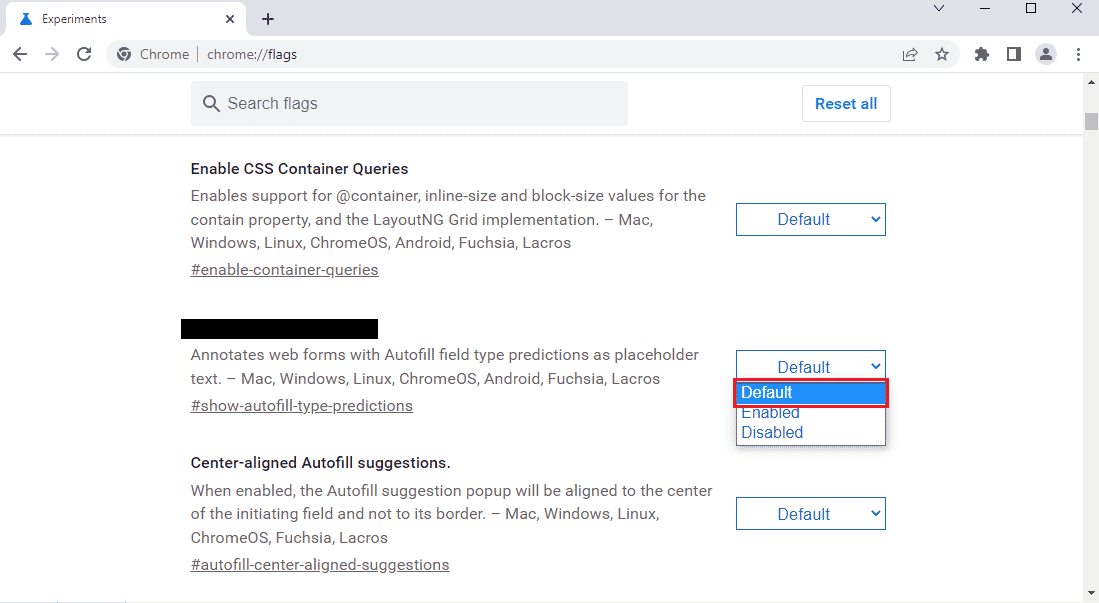
4. Натисніть кнопку «Перезапустити» внизу, щоб змінити налаштування Chrome.
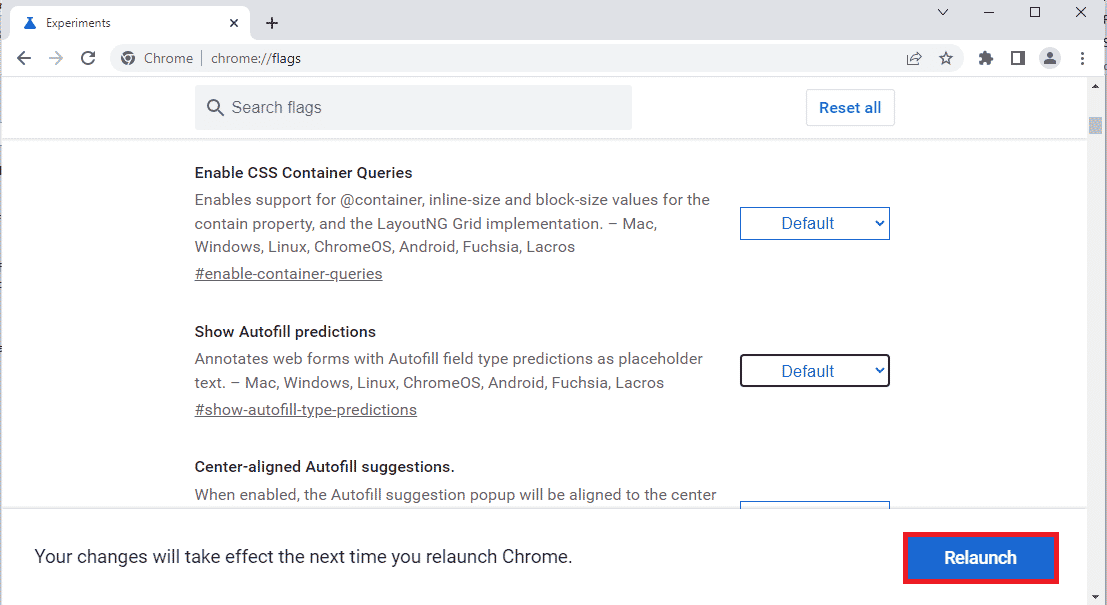
Спосіб 3: Вимкніть фонові програми та служби
Численні фонові програми та служби на вашому комп’ютері можуть спричинити помилку формат ресурсу Twitch не підтримується. Ви можете закрити всі програми та служби на своєму комп’ютері, щоб виправити помилку.
Крок I. Закрийте всі фонові програми
Якщо у фоновому режимі працює багато програм, потрібно вимкнути всі програми. Скористайтеся наведеним тут посиланням, щоб закрити всі фонові програми за допомогою програми Диспетчер завдань.
Ви повинні закрити наступні програми, щоб виправити помилку Twitch media resource not supported.
- Закрийте все програмне забезпечення сторонніх розробників та інші сторонні програми, встановлені на вашому ПК.
- Закрийте всі програми медіаплеєра, наприклад VLC Media Player.
- Якщо ви відкрили будь-яке програмне забезпечення для редагування, як-от Digital Audio Workspace або програмне забезпечення для редагування відео, закрийте ці програми.
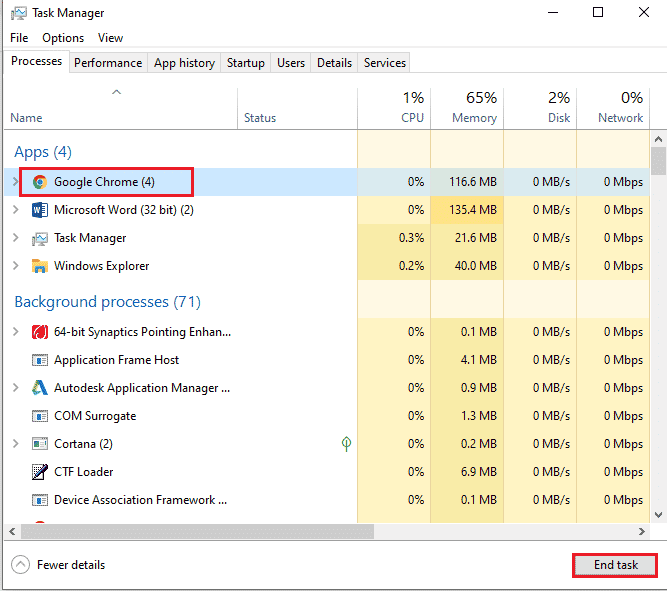
Крок II. Вимкніть усі програми під час запуску
Наступним кроком буде вимкнути всі програми під час запуску, щоб затримка не виникала під час трансляції на веб-сайті Twitch.
1. Відкрийте програму «Диспетчер завдань» за допомогою клавіш Ctrl+Shift+Esc і перейдіть до вкладки «Автозавантаження».
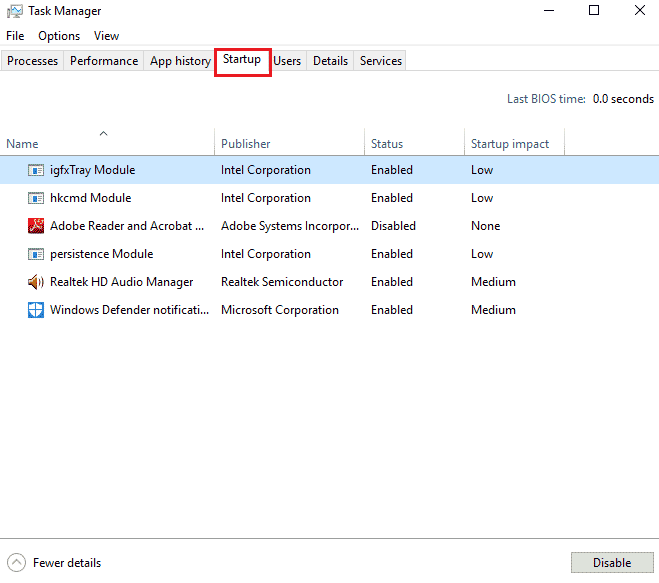
2. Виберіть програми зі статусом «Увімкнено» та натисніть кнопку «Вимкнути».
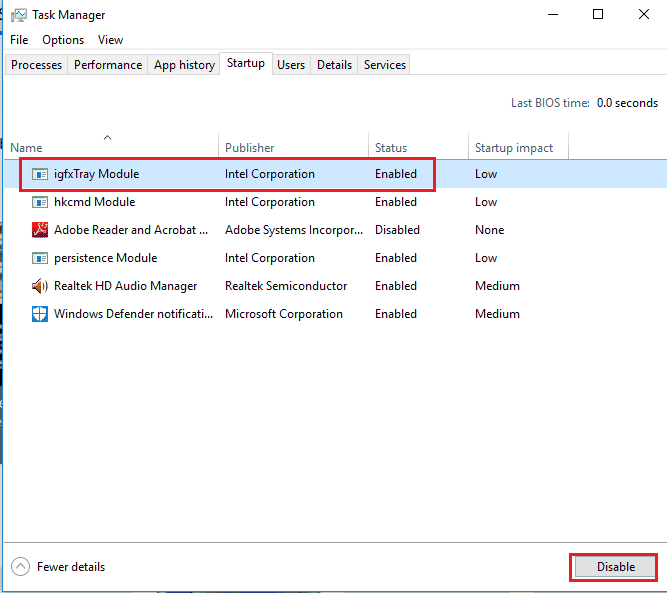
Крок III: Вимкніть усі служби
Останнім кроком є вимкнути всі служби, крім служб Microsoft, за допомогою налаштувань системи.
1. Одночасно натисніть клавіші Windows + R, щоб відкрити діалогове вікно «Виконати».
2. Введіть msconfig і натисніть кнопку OK, щоб запустити налаштування системи.
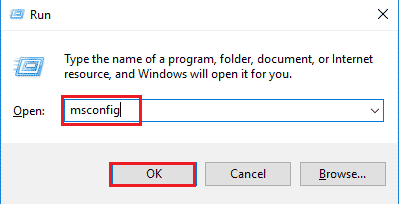
3. У вікні «Конфігурація системи» перейдіть на вкладку «Служби» та встановіть прапорець «Приховати всі служби Microsoft».
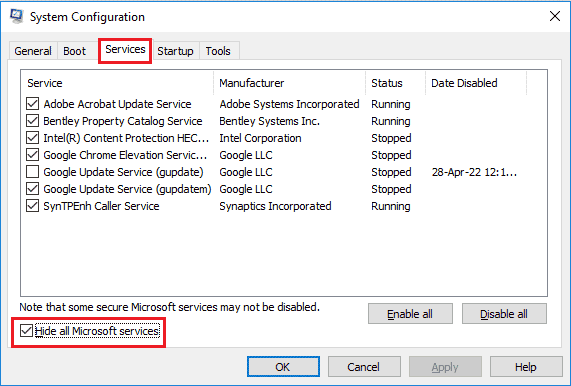
4. Натисніть кнопку Вимкнути все.
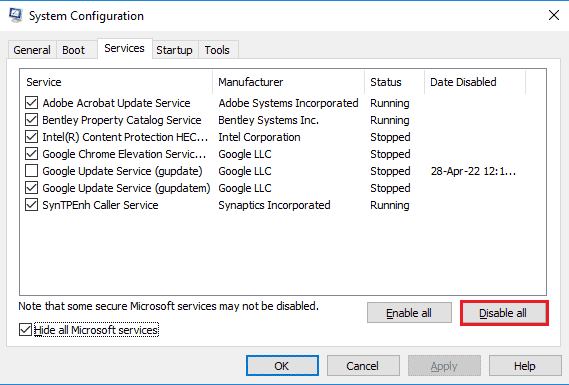
5. Натисніть кнопки «Застосувати» та «ОК» у вікні «Конфігурація системи».
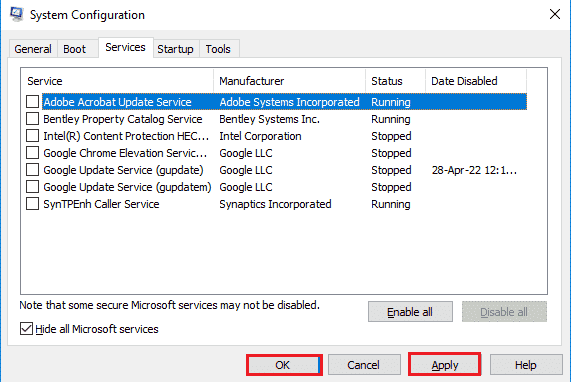
6. Натисніть кнопку Перезапустити.

Спосіб 4: Змініть налаштування звуку
Щоб виправити помилку, що формат ресурсу Twitch не підтримується, ви можете внести кілька змін у налаштування звуку.
4А. Установити аудіовихід за замовчуванням
Щоб виправити помилку на веб-сайті Twitch, ви можете встановити динамік за замовчуванням на своєму ПК за допомогою вікна «Звук».
1. Відкрийте програму Панель керування, ввівши в рядок пошуку Windows. Натисніть Відкрити.
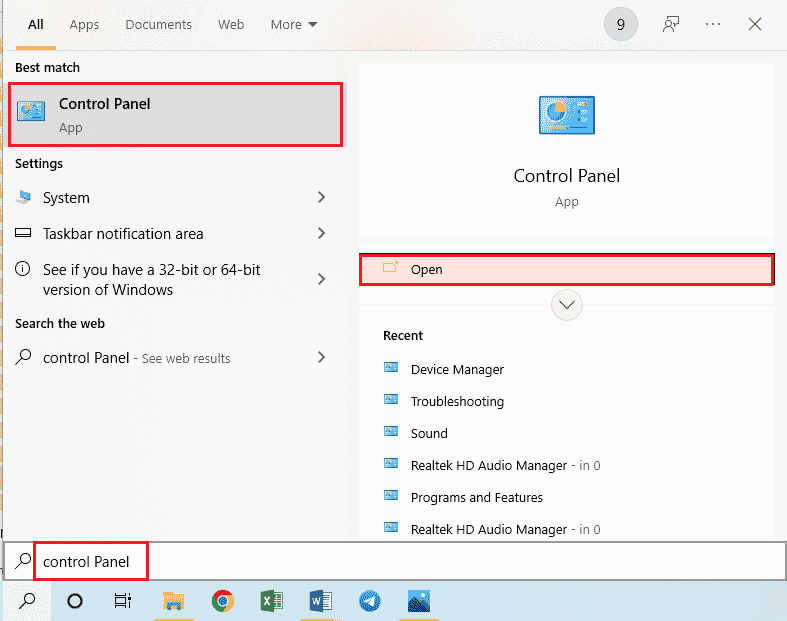
2. Установіть у розкривному меню Перегляд за параметром Дрібні значки.
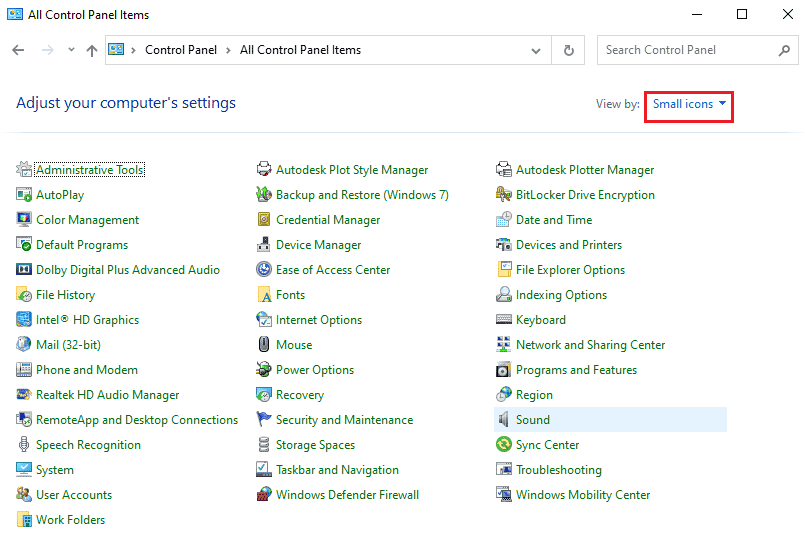
3. Потім клацніть опцію «Звук» у відображеному меню.
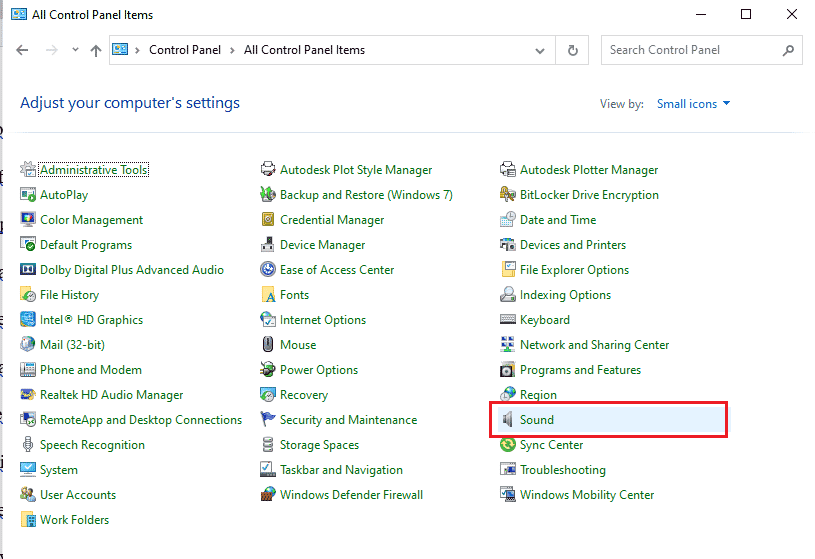
4. На вкладці «Відтворення» виберіть аудіовихід і натисніть кнопку «Установити за замовчуванням».
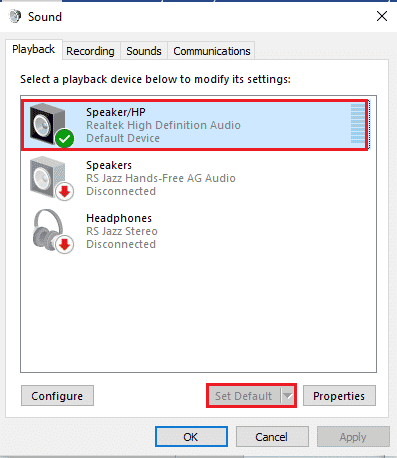
4B. Вимкнути звукові ефекти (якщо можливо)
Як додатковий спосіб можна вимкнути звукові ефекти на аудіопристрої за замовчуванням. Однак у вас можуть виникнути невеликі перешкоди під час аудіовиведення медіаконтенту.
1. Запустіть Панель керування.
2. Встановіть Перегляд за > Маленькі піктограми, а потім натисніть Звук.
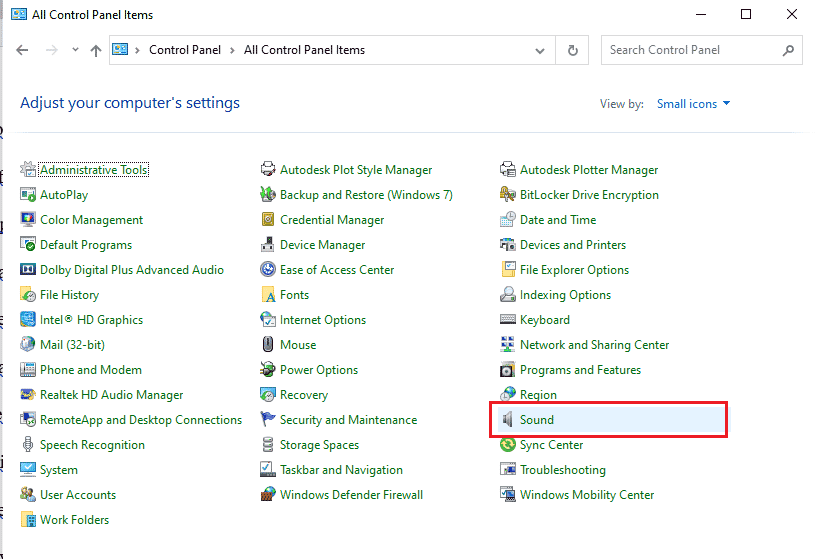
3. Клацніть правою кнопкою миші на аудіовиході та виберіть параметр «Властивості».
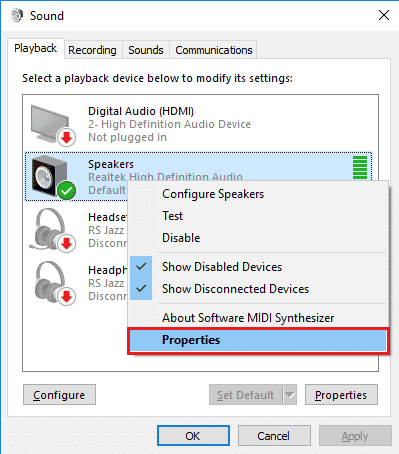
4. Перейдіть на вкладку «Покращення», установіть прапорець «Вимкнути всі звукові ефекти» та натисніть кнопку «ОК».
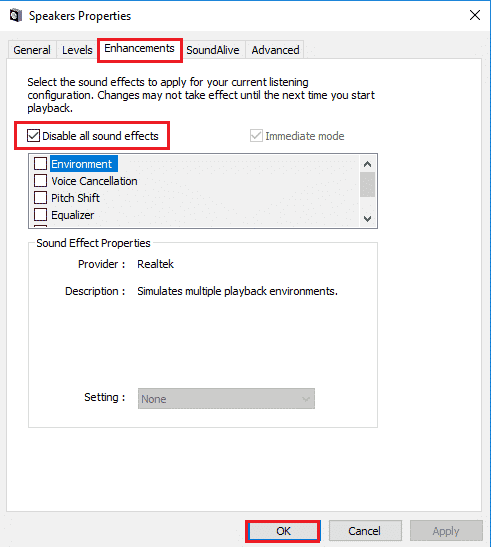
Спосіб 5: Використовуйте Twitch Pop-out Player
Якщо звичайний програвач не може транслювати медіа-контент на веб-сайті Twitch, ви можете скористатися спливаючим програвачем на веб-сайті, щоб виправити помилку медіаресурс Twitch не підтримується.
1. Знайдіть і відкрийте програму Google Chrome за допомогою панелі пошуку.

2. Відкрийте веб-сайт Twitch і почніть будь-який потік.
3. Клацніть піктограму налаштувань у нижньому правому куті плеєра.
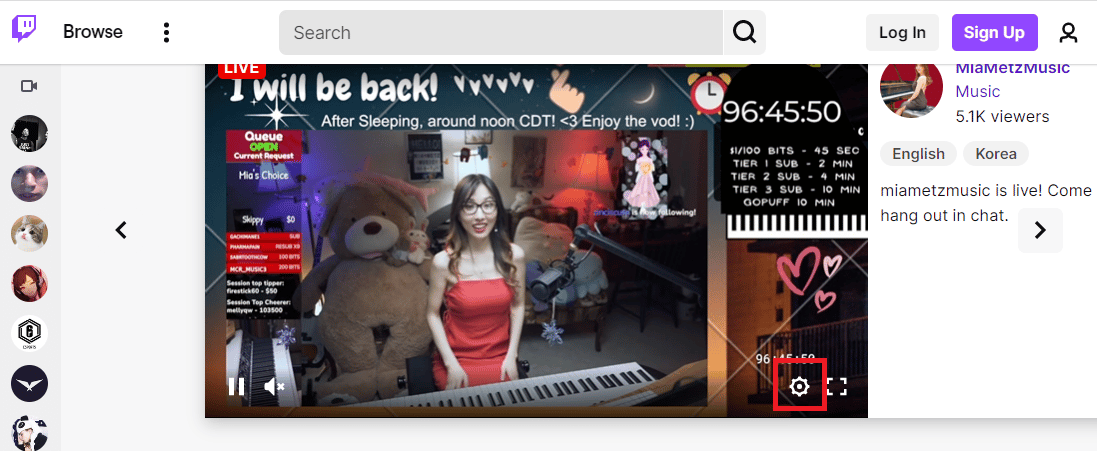
4. Клацніть на опції Popout Player у списку.
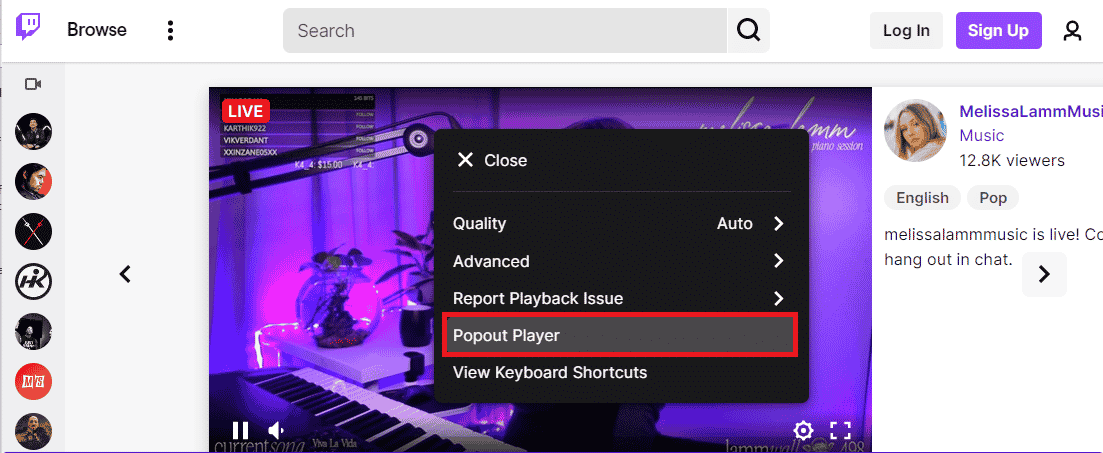
Ви побачите потік в окремому спливаючому вікні.
Спосіб 6: Скидання ключа потоку
Ключ Stream є необхідним кодом для ідентифікації джерела аудіо та відео в медіаконтенті. Якщо помилка формату ресурсу Twitch не підтримується не вирішена, ви можете скинути ключ Stream у своєму обліковому записі.
1. Запустіть програму Google Chrome за допомогою панелі пошуку внизу. Натисніть Відкрити.

2. Відкрийте офіційний сайт потокового сервісу Twitch TV і увійдіть у свій обліковий запис.
3. Натисніть піктограму профілю у верхньому правому куті домашньої сторінки та натисніть опцію Creator Dashboard.
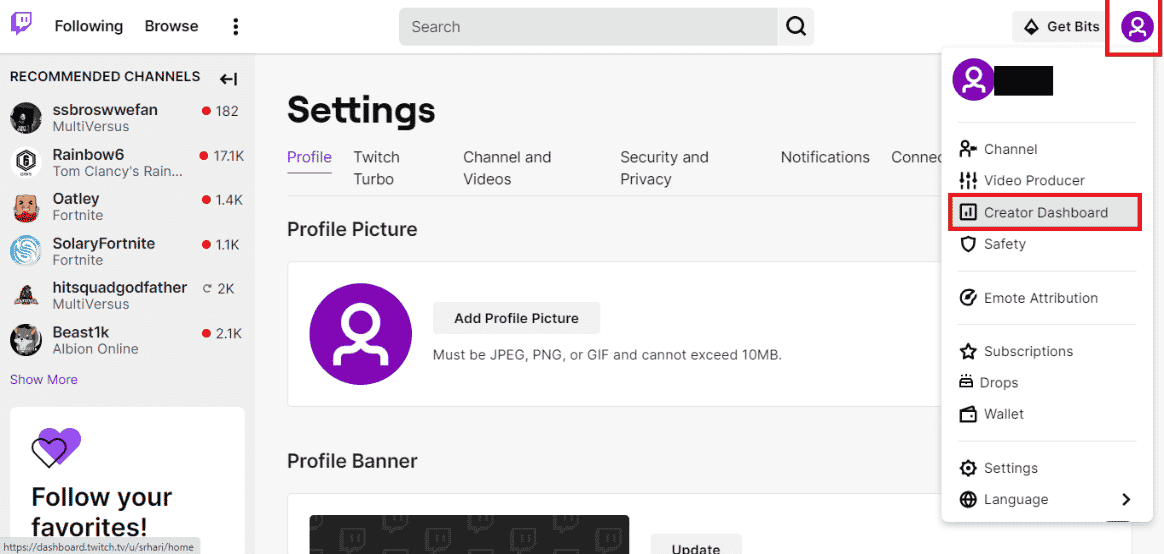
4. Розгорніть вкладку Параметри на лівій панелі вікна та натисніть вкладку Потік.
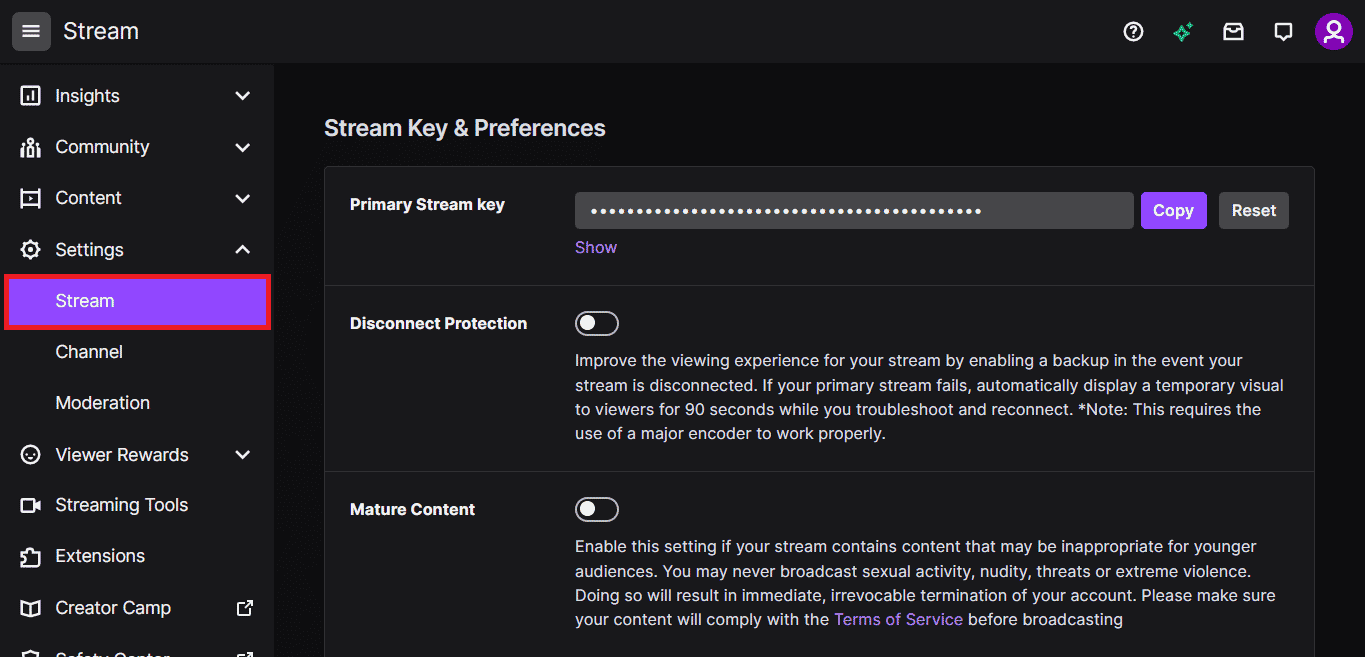
5. У розділі «Ключ потоку та параметри» натисніть кнопку «Скинути» на вкладці «Основний ключ потоку».
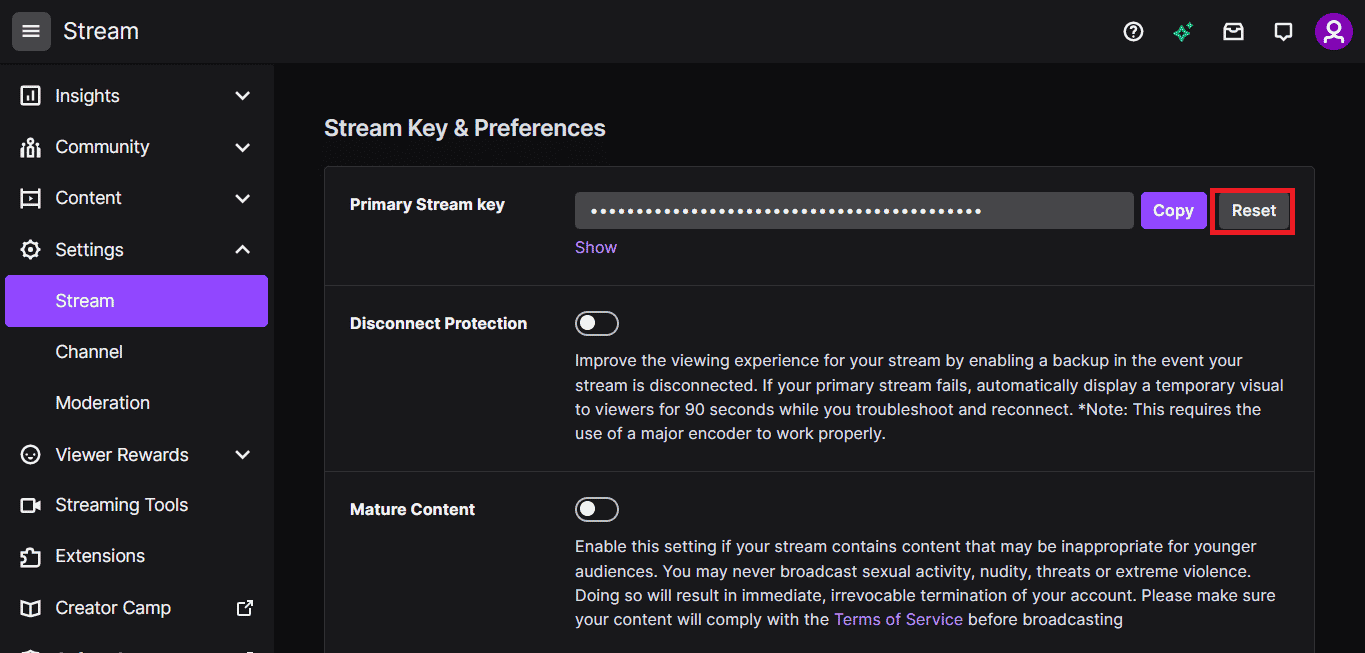
6. Ви побачите зелену галочку, якщо клавішу Stream скинуто.
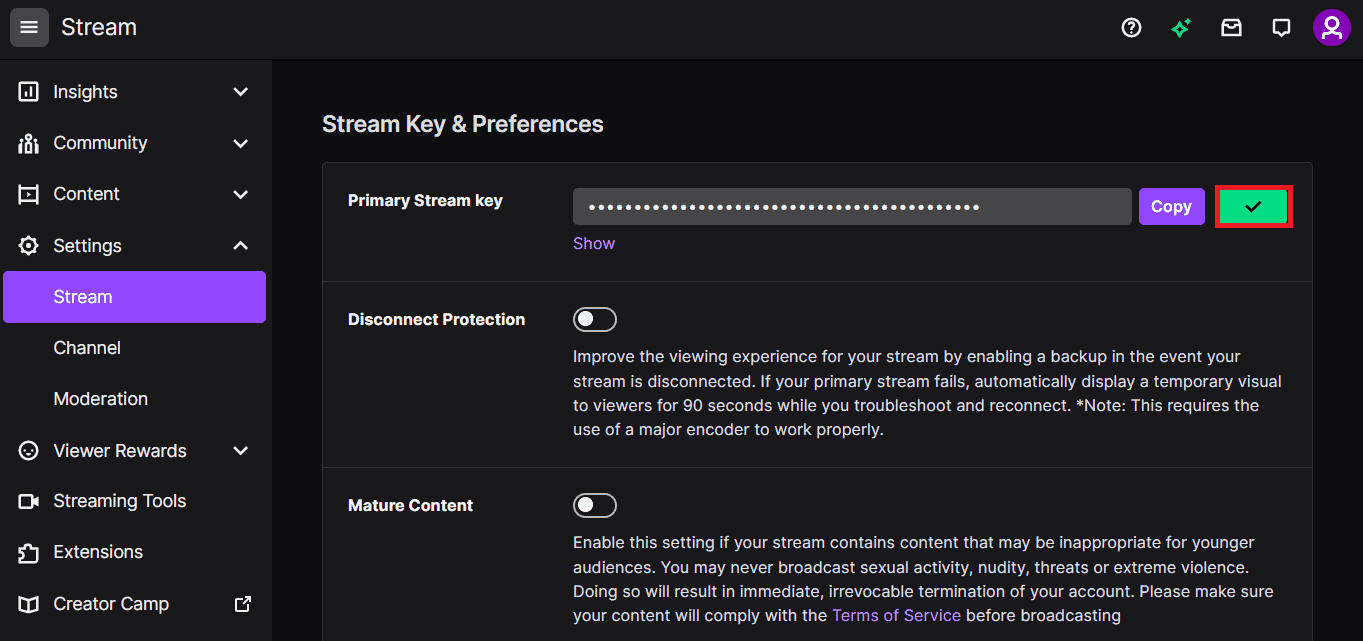
Спосіб 7. Видаліть непотрібний драйвер (якщо є)
Якщо жоден із методів не підходить для вас, ви можете спробувати видалити непотрібне програмне забезпечення стороннього драйвера на вашому ПК. Видаліть усе програмне забезпечення Driver Booster і Game Booster, встановлене на вашому ПК, щоб виправити помилку Twitch 4000.
1. Запустіть програму Панель керування, ввівши в рядок пошуку Windows. Натисніть Відкрити.
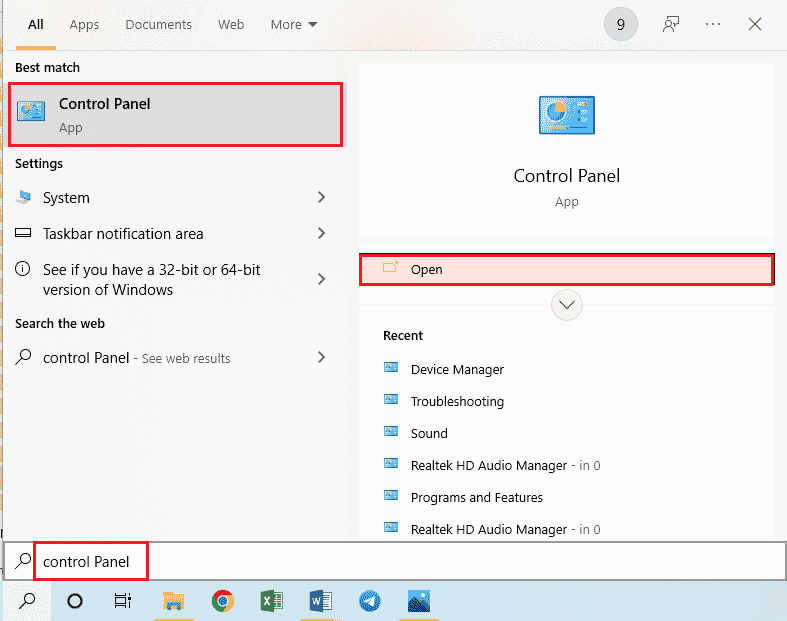
2. У спадному меню Переглянути за клацніть опцію Категорія.
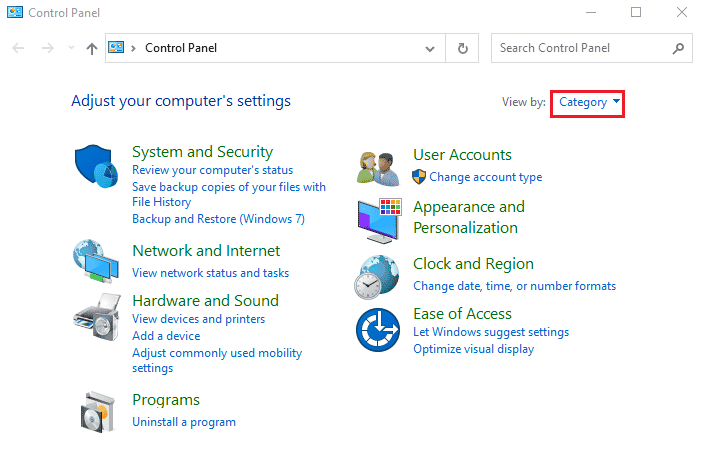
3. Клацніть опцію Видалити програму в категорії Програми в меню.
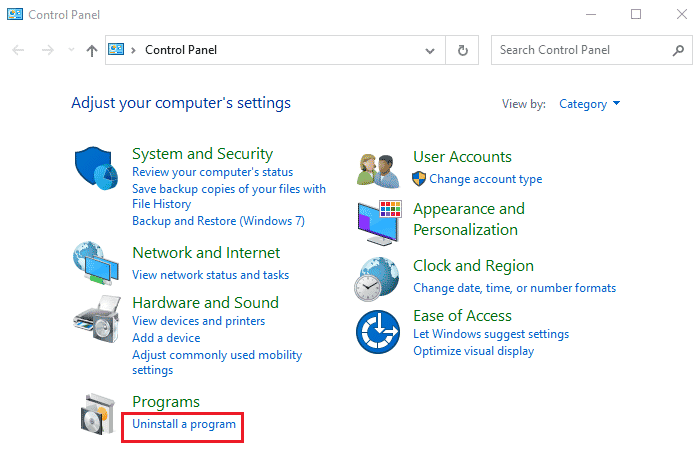
4. Виберіть усе програмне забезпечення окремо, натисніть кнопку «Видалити» на верхній панелі та дотримуйтеся вказівок на екрані, щоб видалити програму.
Спосіб 8: Переінсталюйте Adobe Flash Player
Якщо на комп’ютері встановлено програму Adobe Flash Player, ви можете спробувати перевстановити програму, щоб виправити помилку Twitch 4000.
Крок I: видаліть Adobe Flash Player
Першим кроком є видалення програми Adobe Flash Player за допомогою програми Панель керування.
1. Відкрийте програму Панель керування, ввівши в рядок пошуку Windows. Натисніть Відкрити.
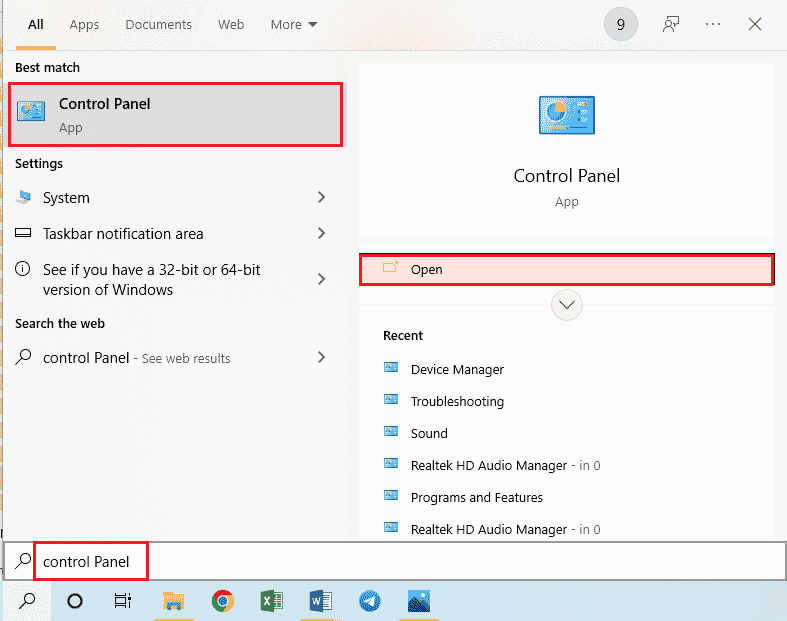
2. У спадному меню Переглянути за клацніть опцію Категорія.
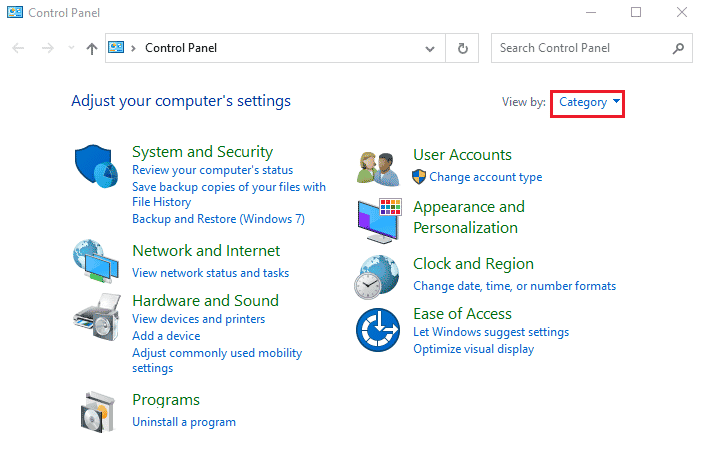
3. Клацніть опцію Видалити програму в категорії Програми в меню.
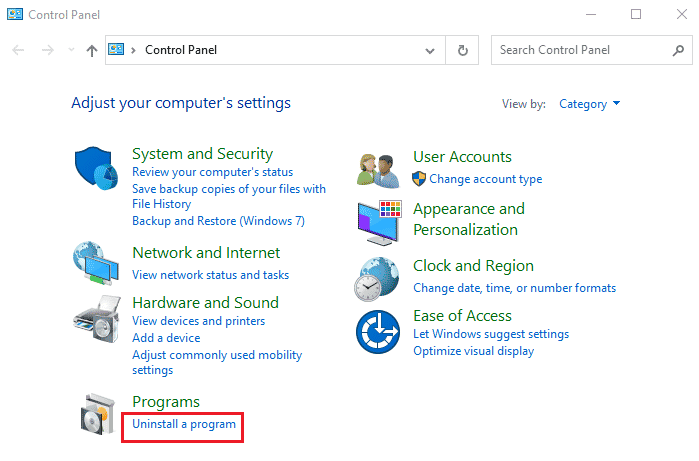
4. Виберіть програму Adobe Flash Player у списку, натисніть кнопку «Видалити» вгорі та дотримуйтесь інструкцій на екрані щодо програми «Видалення».
Крок II: видаліть усі файли Adobe Flash Player
Наступним кроком для виправлення помилки формат ресурсу Twitch не підтримується є видалення всіх файлів, пов’язаних із Adobe Flash Player на вашому комп’ютері окремо.
5. Одночасно натисніть клавіші Windows + E, щоб відкрити програму Провідник файлів на вашому ПК.
6. Перейдіть до папки Flash, використовуючи шлях розташування, і натисніть клавішу Delete.
This PC > Local Disk (C:) > Windows > SysWOW64 > Macromed > Flash.
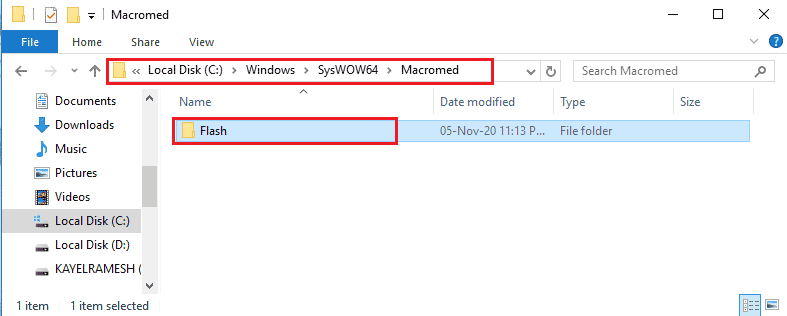
7. Відкрийте діалогове вікно «Виконати», введіть %appdata% і натисніть кнопку OK, щоб відкрити папку AppData.
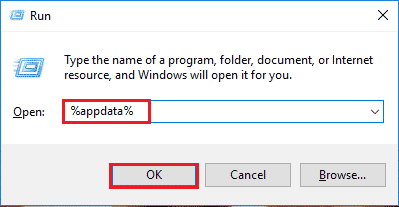
8. Перейдіть до папки Flash Player, дотримуючись шляху розташування, і натисніть клавішу Delete.
Adobe > Flash Player.
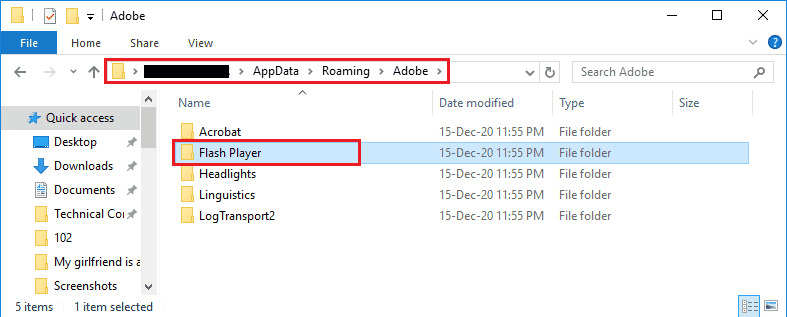
9. Перейдіть до папки Flash Player, перейшовши до папки Macromedia > Flash Player і натисніть клавішу Delete.
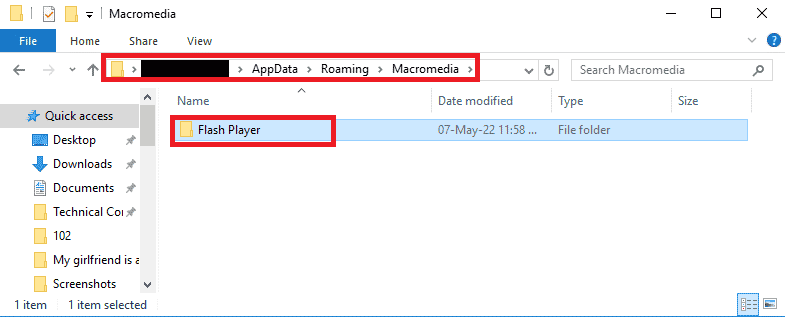
Крок II: переінсталюйте Adobe Flash Player
Останнім кроком для виправлення помилки медіаресурс Twitch не підтримується є перевстановлення програми Adobe Flash Player за допомогою програми Google Chrome на вашому комп’ютері.
1. Запустіть програму Google Chrome за допомогою панелі пошуку внизу. Натисніть Відкрити.

2. Відкрийте офіційний веб-сайт Adobe Flash Player і клацніть посилання 32.0.0.445 на вкладці «Версія програвача» у параметрі Chrome (вбудований) – PPAPI.
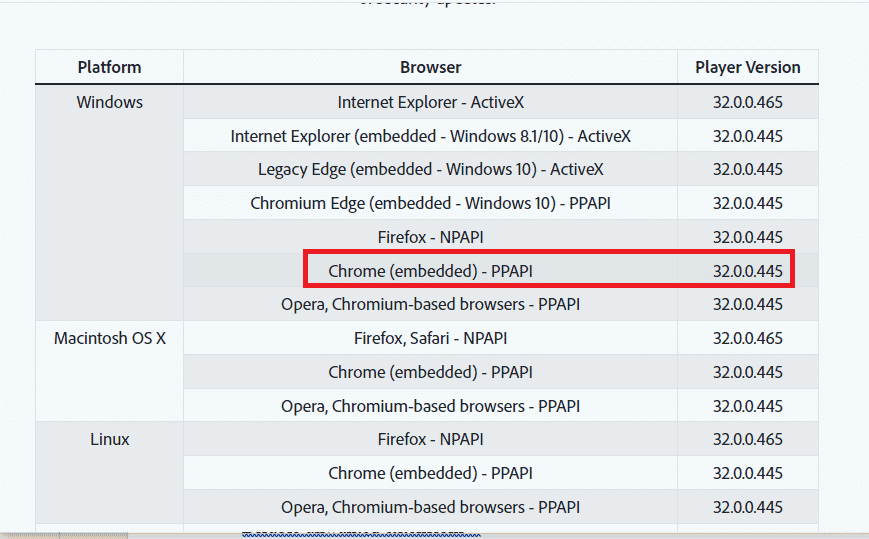
3. Запустіть завантажений файл і дотримуйтеся вказівок майстра встановлення на екрані, щоб установити програму Adobe Flash Player.
Спосіб 9: Переінсталюйте додаток Twitch Desktop
Як останній спосіб, ви можете перевстановити програму Twitch Desktop на своєму ПК, щоб виправити помилку Twitch 4000. Краще використовувати програму замість веб-сайту Twitch, щоб уникнути помилки медіа-ресурсу Twitch, яка не підтримується, під час потокової передачі медіа-вмісту.
Крок I: видаліть програму Twitch Desktop
Першим кроком є видалення програми Twitch Desktop за допомогою програми Control Panel на вашому ПК.
1. Відкрийте програму Панель керування, ввівши в рядок пошуку Windows. Натисніть Відкрити.
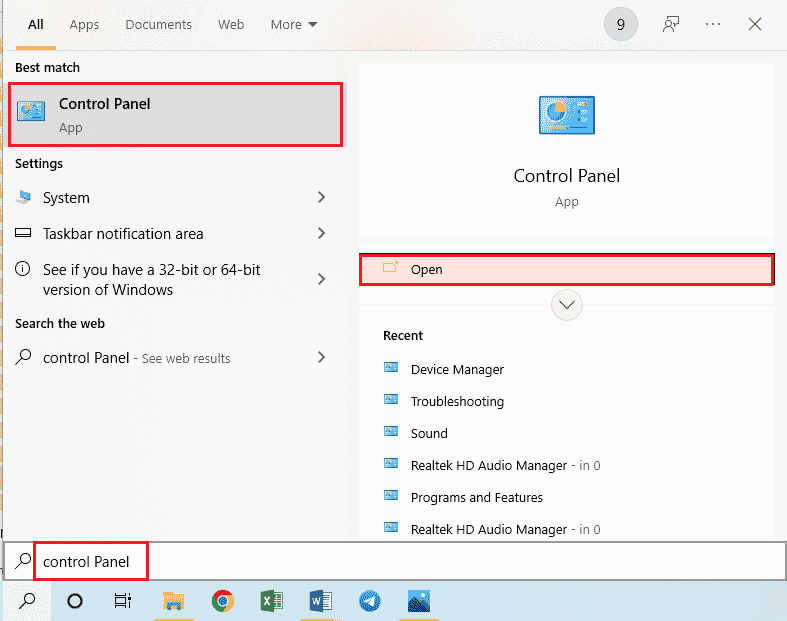
2. У спадному меню Переглянути за клацніть опцію Категорія.
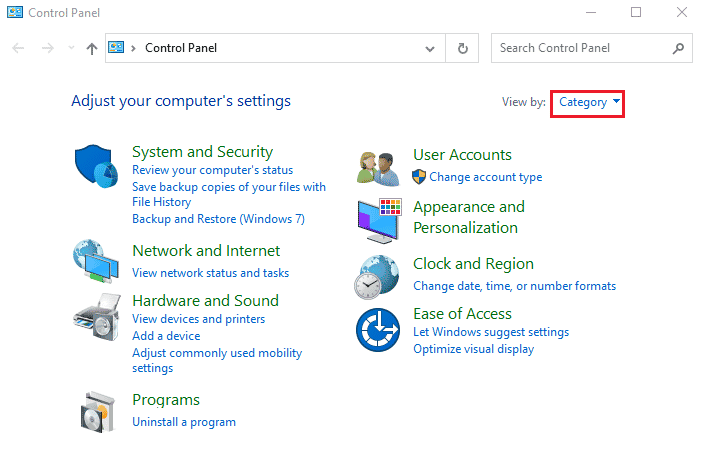
3. Клацніть опцію Видалити програму в категорії Програми в меню.
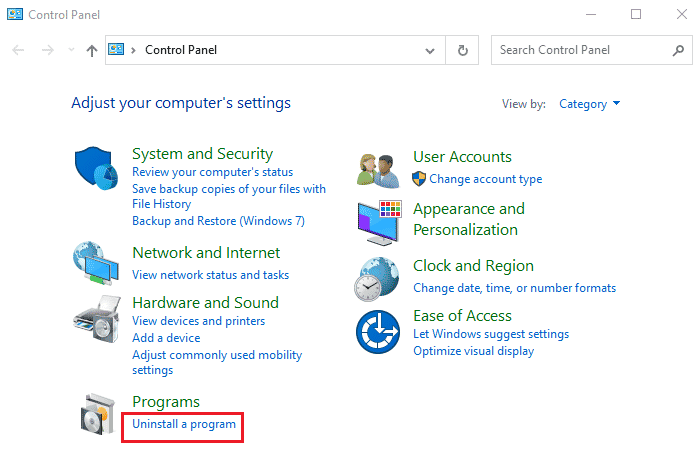
4. Виберіть програму Twitch, натисніть кнопку «Видалити» та дотримуйтеся вказівок на екрані програми видалення.
Крок II: перевстановіть програму Twitch Desktop
Наступним кроком для виправлення помилки формат ресурсу Twitch не підтримується є перевстановлення програми Twitch Desktop за допомогою програми Google Chrome.
1. Відкрийте програму Google Chrome за допомогою панелі пошуку в нижній частині ПК.

2. Відкрийте офіційний веб-сайт програми Twitch Desktop App і натисніть кнопку «Отримати».
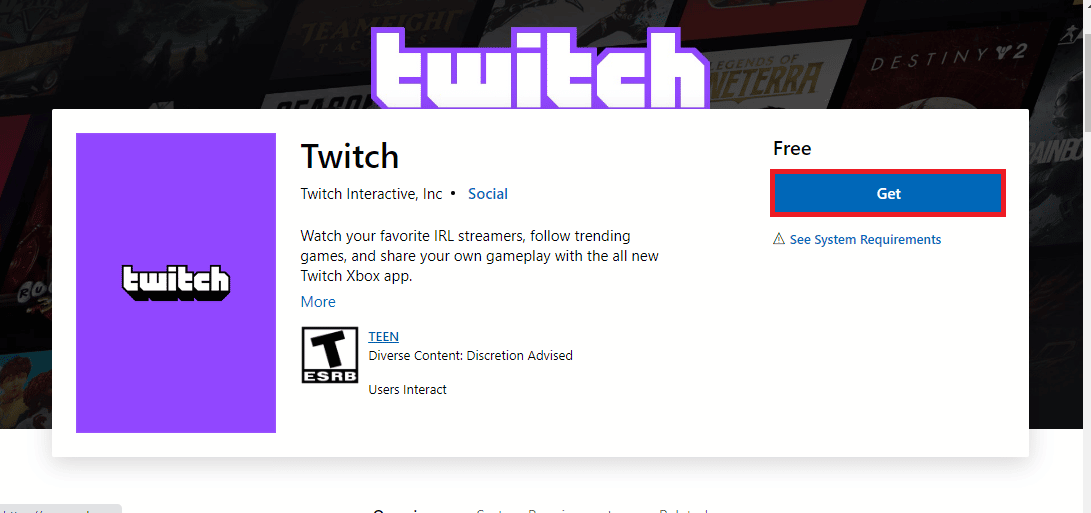
3. Дотримуйтесь інструкцій на екрані програми Microsoft Store, щоб установити програму Twitch.
Спосіб 10: Зверніться до служби підтримки Twitch
Як крайній засіб для вирішення проблеми Twitch 4000, ви можете зв’язатися з офіційною командою підтримки служби Twitch і вирішити проблему разом з ними.
1. Відкрийте програму Google Chrome, ввівши в рядок пошуку Windows. Натисніть Відкрити.

2. Відкрийте офіційний сайт служби підтримки Twitch.
3. Заповніть реквізити в полях і надішліть інформацію на запит.
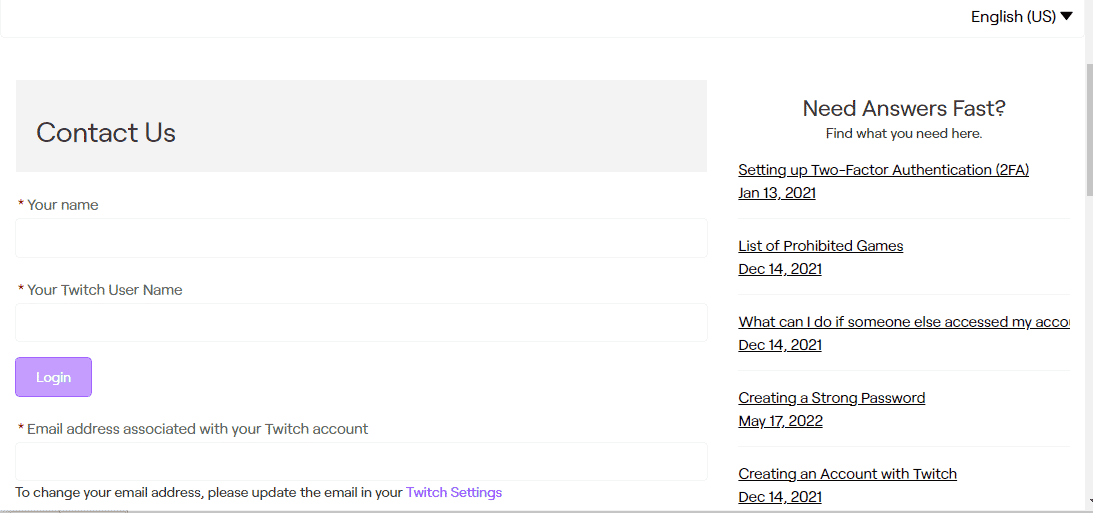
***
Методи виправлення помилки формату ресурсу Twitch не підтримується пояснюються в цій статті. Будь ласка, залишайте всі свої пропозиції та запити щодо помилки Twitch 4000 у розділі коментарів нижче.